Page 1
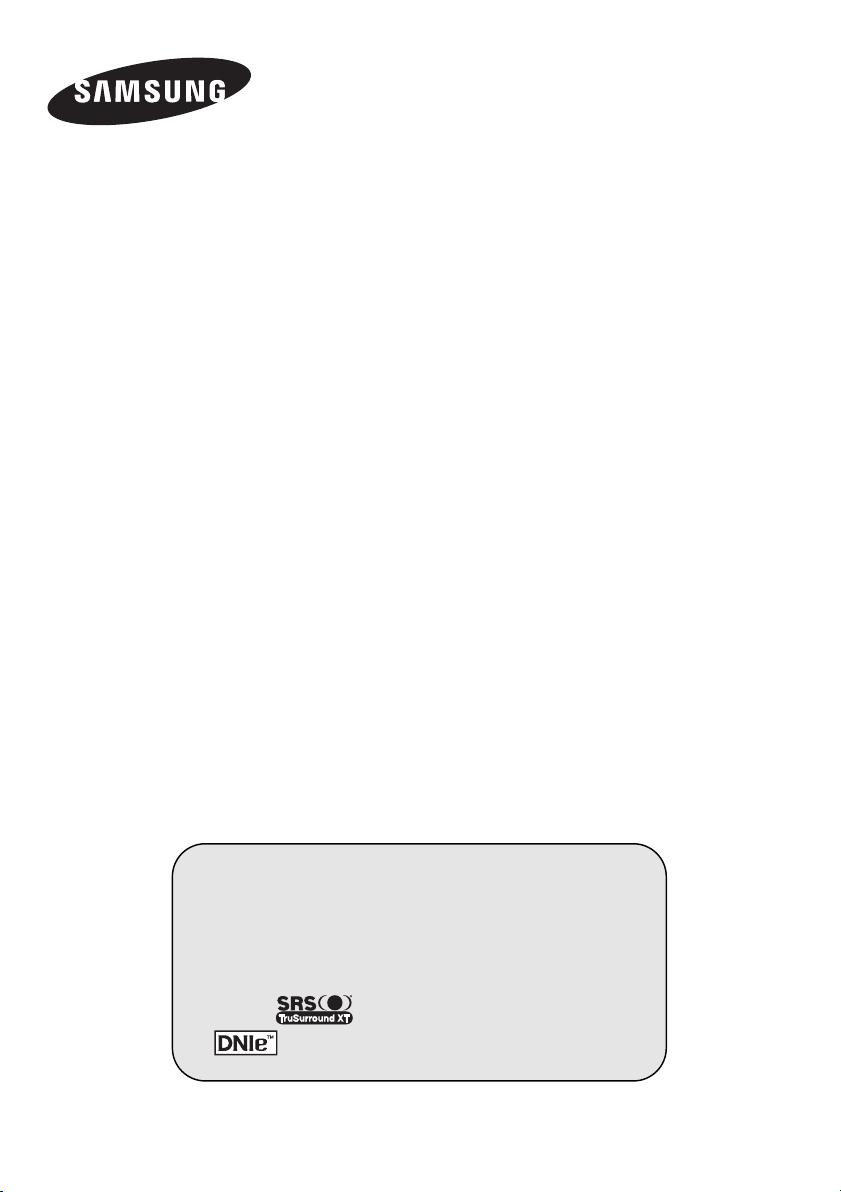
PLAZMOVÁ TELEVIZE PDP
(PANEL PLAZMOVÉHO DISPLEJE)
Pokyny pro uÏivatele
Pfied uvedením zafiízení do provozu si
pozornû pfieãtûte tento návod a uschovejte
ho pro dal‰í pouÏití.
NABÍDKY NA OBRAZOVCE
Obraz v obraze (PIP)
Úspora energie
TELETEXT
SRS TruSurroundXT
Digital Natural Image engine
Toto zafiízení je digitální pfiístroj tfiídy B.
Zaregistrujte v˘robek na adrese www.samsung.com/global/register
(Volitelné)
Page 2
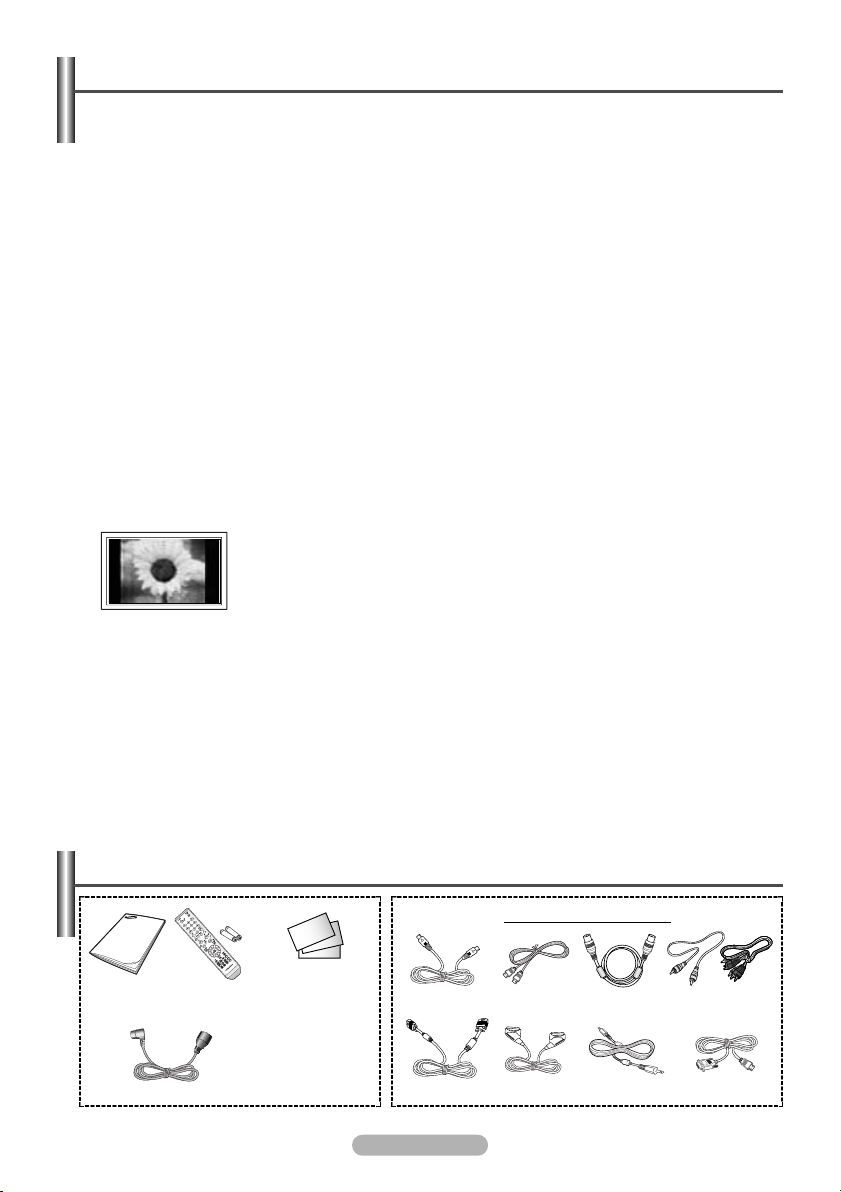
Pokyny pro uÏivatele
◆ Zachování obrazu na obrazovce
Nezobrazujte na plazmové obrazovce statick˘ obrázek (napfiíklad u video hry nebo pfii propojení PC s touto PDP)
po dobu del‰í neÏ 2 hodiny, protoÏe mÛÏe dojít k retenci obrazu. Tato retence obrazu je známá rovnûÏ jako
„vypálení obrazovky“. Abyste se takové retenci obrazu vyhnuli, sniÏte pfii zobrazování statick˘ch obrazÛ svûtlost a
kontrast obrazovky.
◆ V˘‰ka
PDP mÛÏe správnû pracovat pouze v nadmofiské v˘‰ce pod 2000 m. V nadmofiské v˘‰ce pfiesahující 2000 m
nemusí pracovat správnû, proto jej na takov˘ch místech neinstalujte ani nepouÏívejte.
◆ Teplo na vrchní stranû plazmové televize
Vrchní strana v˘robku se mÛÏe pfii dlouhodobém pouÏívání silnû zahfiát, protoÏe z panelu je vyzafiováno teplo
skrze ventilaãní otvor v horní ãásti v˘robku. Tento jev nenormální a neznamená Ïádn˘ problém ani poruchu
v˘robku. Je ov‰em tfieba zabránit, aby se horní ãásti v˘robku dot˘kaly dûti.
◆ Z v˘robku se oz˘vá ‘praskání’.
„Praskání“ se mÛÏe vyskytnout v pfiípadû, Ïe se v˘robek smr‰tí nebo roztáhne z dÛvodu zmûn okolních
podmínek, jako jsou teplota nebo vlhkost. Tento jev je normální a nejedná se o závadu soupravy.
◆ Vadné obrazové body
PDP pouÏívá panel sloÏen˘ z 1 230 000 (SD-hladina) na 3 150 000(HD-hladina) obrazov˘ch bodÛ, jejichÏ v˘roba
vyÏaduje pouÏití sofistikované technologie. Na obrazovce se ov‰em mÛÏe vyskytovat nûkolik svûtl˘ch nebo
tmav˘ch obrazov˘ch bodÛ. Tyto obrazové body nemají Ïádn˘ vliv na funkãnost v˘robku.
◆ Vyvarujte se pouÏití televizoru pfii teplotách niωích neÏ 5 °C
◆ Pfiíli‰ dlouho zobrazovan˘ statick˘ obraz mÛÏe zpÛsobit trvalé po‰kození plazmového televizoru.
◆ Paobraz na obrazovce.
Zobrazování statick˘ch obrazÛ z videoher a PC po del‰í dobu mÛÏe zpÛsobit vznik ãásteãn˘ch paobrazÛ.
Abyste tomuto jevu zabránili, sniÏte pfii zobrazování statick˘ch obrazÛ ‘jas’ a ‘kontrast’.
◆ Záruka
- Záruka se nevztahuje na jakékoli po‰kození zpÛsobené retencí obrazu.
- Záruka se nevztahuje na vypálení obrazu.
◆ Instalace
Pfii provádûní instalace soustavy na místo s vysokou pra‰ností, vysok˘mi nebo nízk˘mi teplotami, vysokou
vlhkostí, chemick˘mi látkami nebo na místa, kde bude trvale v provozu, jako napfi. na leti‰tích, nádraÏích apod.,
kontaktujte servisní stfiedisko. Pokud tak neuãiníte, mÛÏe dojít k váÏnému po‰kození va‰í soustavy.
Dlouhodobé sledování plazmové televize ve formátu 4:3 mÛÏe zanechat v levé, pravé a
stfiední ãásti obrazovky stopy okrajÛ, zpÛsobené rozdílem ve vyzafiování svûtla na
obrazovce.
Pfiehrávání DVD nebo herní konzola mohou na obrazovce zpÛsobit podobn˘ jev.
Na po‰kození zpÛsobená v˘‰e uveden˘m jevem se nevztahuje záruka.
Dodané souãásti
Pokyny pro
majitele
Dálkové ovládání /
baterie AAA
Napájecí kabel
Záruãní karta/
Registraãní karta/
Pfiíruãka s bezpeãnostními
pokyny (nemusí b˘t k
dispozici ve v‰ech zemích)
Kabel S-VIDEO
Kabel PC
âesky - 2
K zakoupení samostatnû
Kabel HDMI
Kabel Scart Kabel PC Audio Kabel HDMI/DVI
Anténní kabel
Komponentní
kabely (RCA)
Page 3
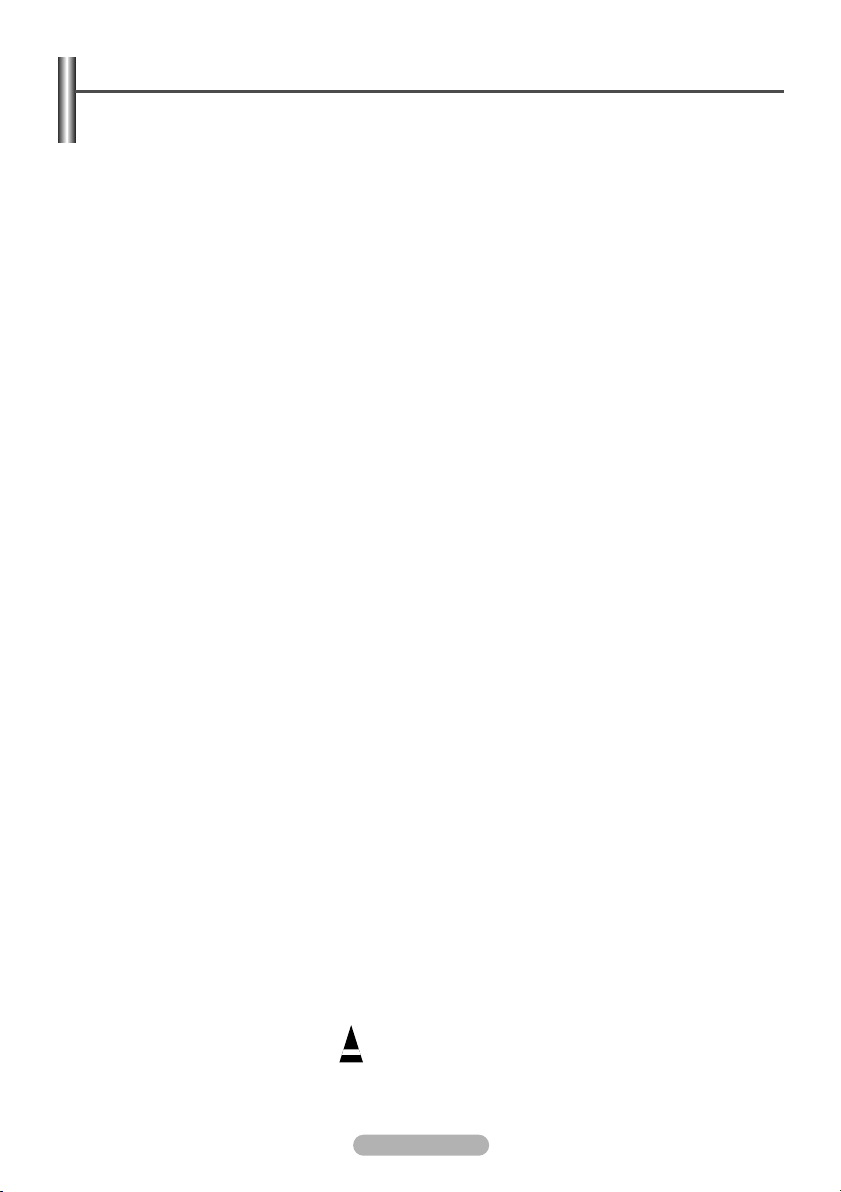
Obsah
◆ V·EOBECNÉ INFORMACE
■ Pokyny pro uÏivatele............................................................................................. 2
■ Dodané souãásti ................................................................................................... 2
■ Ovládací panel ...................................................................................................... 4
■ Panel pro pfiipojení................................................................................................ 4
■ PouÏití stojanu ..................................................................................................... 6
■ Pohled na dálkové ovládání (podle modelu) ........................................................ 6
■ Instalace baterií do dálkového ovládání ............................................................... 7
◆ PROVOZ
■ Zapnutí a vypnutí televizoru .................................................................................. 7
■ Zobrazení nabídek ................................................................................................ 8
■ Znehybnûní aktuálního obrazu ............................................................................. 8
■ Funkce Plug & Play .............................................................................................. 9
■ Zobrazení signálu z externího zdroje.................................................................... 10
■ Úprava názvÛ zafiízení .......................................................................................... 10
◆ OVLÁDÁNÍ KANÁLÒ
■ Automatické ukládání kanálÛ ................................................................................ 11
■ Ruãní ukládání kanálÛ........................................................................................... 12
■ Pfiidání / Uzamãení kanálÛ .................................................................................... 13
■ Tfiídûní uloÏen˘ch kanálÛ ...................................................................................... 14
■ Pfiifiazování názvÛ kanálÛm................................................................................... 14
■ Jemné ladûní pfiíjmu kanálÛ .................................................................................. 15
◆ OVLÁDÁNÍ OBRAZU
■ Zmûna standardu obrazu...................................................................................... 16
■ PfiizpÛsobení nastavení obrazu ............................................................................ 16
■ V˘bûr formátu obrazu ........................................................................................... 17
■ Digitální NR ........................................................................................................... 17
■ DNIe demo............................................................................................................ 17
■ Zobrazení obrazu v obraze (PIP) ......................................................................... 18
◆ ZVUK
■ Zvukové funkce..................................................................................................... 19
◆ POPIS FUNKCE
■ âasové funkce ..................................................................................................... 20
■ Jazyk ..................................................................................................................... 21
■ Modré pozadí ........................................................................................................ 21
■ Melodie.................................................................................................................. 21
■ Úspora energie ..................................................................................................... 21
■ PouÏití herního reÏimu .......................................................................................... 21
■ Ochrana proti vypálení obrazovky ........................................................................ 22
◆ POâÍTAâOV¯ MONITOR
■ Nastavení softwaru poãítaãe (Podle systému Windows XP)................................ 23
■ ReÏim vstupu (PC)................................................................................................ 24
■ Nastavení poãítaãe................................................................................................ 25
■ Funkce teletextu (podle modelu) .......................................................................... 26
◆ DODATEK
■ Jak nainstalovat drÏák pro upevnûní na zeì........................................................ 28
■ OdstraÀování závad .............................................................................................. 30
Symboly
☛
➢
Stisknûte DÛleÏité Sdûlení
âesky - 3
Page 4
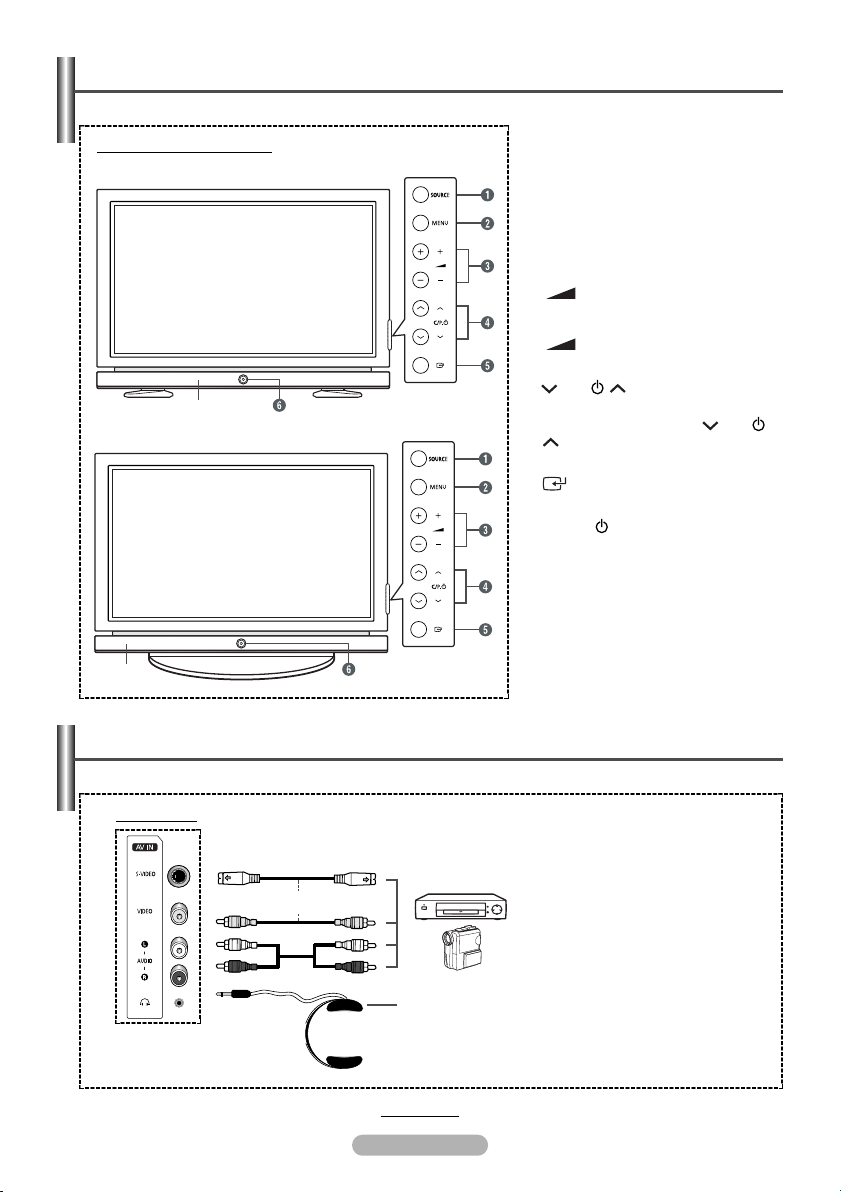
Ovládací panel
Barva a tvar v˘robku se mÛÏe li‰it podle modelu.
➢
Pfiední (nebo boãní panel)
PS-42E7H/PS-42E7S
Reproduktor
PS-42E71H
Reproduktor
ΠSOURCE
SlouÏí k zobrazení nabídky v‰ech
dostupn˘ch vstupních zdrojÛ (TV, Ext.1,
Ext.2, AV, S-Video, Komponent, PC,
HDMI).
´ MENU
Stisknutím zobrazíte na obrazovce
nabídku s funkcemi televizoru.
-+
ˇ
Stisknutím zv˘‰íte nebo sníÏíte hlasitost.
V nabídce na obrazovce pouÏijte tlaãítka
-+
stejnû jako tlaãítka œ a √ na
dálkovém ovládání.
¨ C/P.
Stiskem pfiepínáte kanály. V nabídce na
obrazovce pouÏijte tlaãítka C/P.
stejnû jako tlaãítka … a † na
dálkovém ovládání.
ˆ (ENTER)
Stiskem potvrdíte v˘bûr.
Ø
Tlaãítko (Napájení)
Stiskem vypnete nebo zapnete televizor.
Kontrolka napájení
- Vypnuto : âervená
- Zapnuto : Nesvítí
âidlo dálkového ovladaãe
Namifite dálkové ovládání na toto místo
na televizoru.
Panel pro pfiipojení
Barva a tvar v˘robku se mÛÏe li‰it podle modelu.
➢
Boãní panel
nebo
Œ
´
pokraãování...
âesky - 4
ΠS-Video nebo Video / Audio L/R
- Vstupy video (S-Video nebo
Video) a audio pro externí zafiízení,
jako napfiíklad videokamera nebo
videorekordér.
´ Zdífika pro sluchátka
- Pokud si pfiejete sledovat televizní
program a neru‰it pfiitom ostatní v
místnosti, mÛÏete k televizoru
pfiipojit sluchátka.
Pfii del‰ím poslechu hlasitého
➢
zvuku ze sluchátek hrozí
po‰kození sluchu.
Page 5
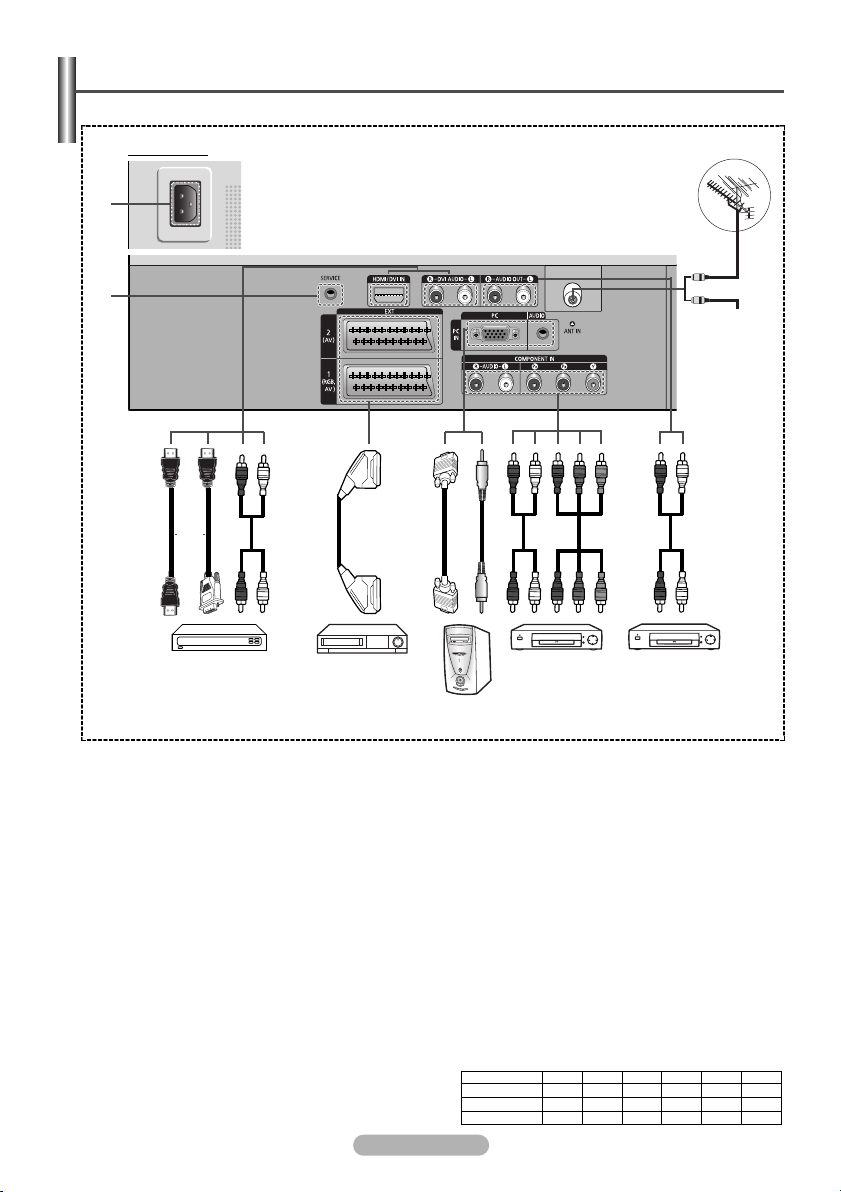
Panel pro pfiipojení
Barva a tvar v˘robku se mÛÏe li‰it podle modelu.
➢
Zadní panel
∏
”
nebo
nebo
SíÈ kabelové
televize
Œ
ˆØ
ˇ´
¨
Pfii pfiipojování audio nebo video systému k televizoru musí b˘t v‰echny komponenty vypnuté.
☛
Pfii pfiipojování externího zafiízení musí barva konektoru souhlasit s barvou kabelu.
☛
Œ ANT IN VHF/UHF (75Ω)
- Konektor pro pfiipojení antény/kabelové televize
prostfiednictvím koaxiálního kabelu 75 ohmÛ.
´ Pfiipojení externích audio zafiízení
- Pfiipojte audio signály RCA z televizoru k externímu
zdroji, jako audio pfiíslu‰enství.
ˇ COMPONENT IN
- Vstupy video (Y/P
komponent.
¨ PC IN / AUDIO
- SlouÏí k pfiipojení ke konektoru v˘stupu video a audio
na PC.
ˆ EXT 1, EXT 2
Vstupy nebo v˘stupy pro externí zafiízení, napfi.
videorekordér, DVD pfiehrávaã, zafiízení na videohry
nebo videopfiehrávaãe.
Ø HDMI/DVI IN
- Pomocí v˘stupu HDMI se lze pfiipojit ke konektoru
HDMI zafiízení. Tyto vstupy lze také pouÏít jako
pfiipojení DVI se samostatn˘mi analogov˘m vstupy
audio. Pro toto pfiipojení bude nutn˘ voliteln˘ kabel
HDMI/DVI. Pfii pouÏití volitelného adaptéru HDMI/DVI
umoÏní analogové vstupy audio DVI na televizoru
pfiíjem levého a pravého ze zafiízení DVI.
(Není kompatibilní s PC.)
B/PR) a audio (AUDIO L/R) pro
âesky - 5
- Pokud pfiipojujete pfiístroj pfies HDMI nebo DVI k
Set-top boxu, pfiehrávaãi DVD nebo herní konzoli,
ujistûte se, Ïe byl nastaven na kompatibilní reÏim
video v˘stupu podle níÏe uvedené tabulky.
Pokud tak neuãiníte, mÛÏe dojít ke zhor‰ení kvality
nebo rozbití obrazu nebo nemusí b˘t zobrazen Ïádn˘
obraz.
- Nepokou‰ejte se pfiipojit konektor HDMI/DVI ke
grafické kartû poãítaãe nebo laptopu.
(V takovém pfiípadû se zobrazí prázdná obrazovka)
DVI AUDIO IN L/R
- V˘stupy audio DVI pro externí zafiízení.
∏ POWER IN (VSTUP NAPÁJENÍ)
- SlouÏí k pfiipojení dodaného kabelu napájení.
” SERVICE
- Konektor pouze pro servis.
Podporované reÏimy pro HDMI/DVI a
➢
Komponent
HDMI/DVI 50Hz
HDMI/DVI 60Hz
Komponent
480i
480p
O
X
X
O
O
O
576i
720p
576p
X
O
X
X
O
O
1080i
O
O
O
O
O
O
Page 6
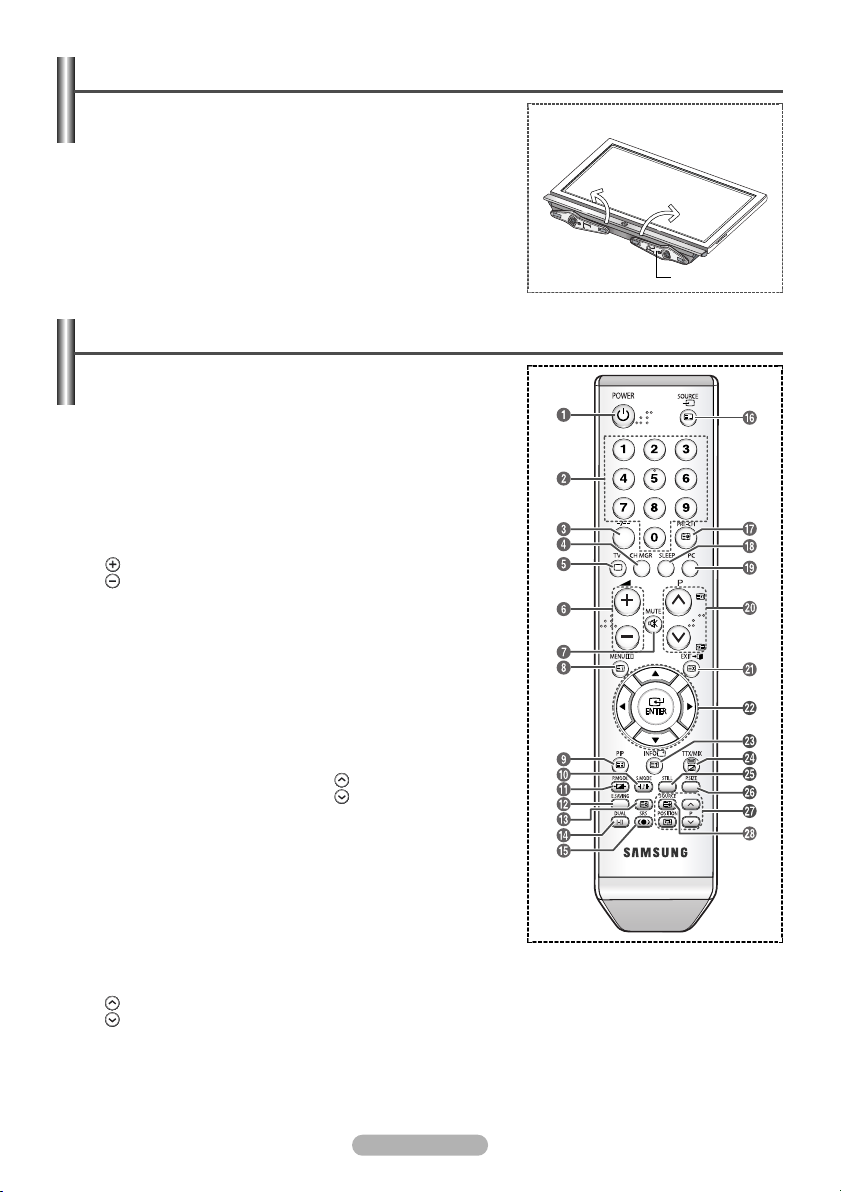
PouÏití stojanu
Plazmov˘ televizor by mûly pfiená‰et dvû osoby. Plazmov˘
➢
televizor nikdy nepokládejte na zem z dÛvodu moÏného
po‰kození obrazovky. Televizor musí b˘t vÏdy postaven˘ na
v˘‰ku.
RozloÏte sloÏen˘ stojan ve smûru ‰ipky.
➢
PS-42E7H/PS-42E7S
Stojan
Pohled na dálkové ovládání
ŒŒ
Tlaãítko POWER
(zapíná a vypíná televizor)
´´
âíselná tlaãítka pro pfiímou
volbu kanálu
ˇˇ
Pfiepínání mezi jednocifern˘mi
a dvojcifern˘mi kanály
¨¨
Tlaãítko ovládání kanálÛ
(viz str. 13)
ˆˆ
Volí pfiímo reÏim televizoru
ØØ
Zv˘‰ení hlasitosti
SníÏení hlasitosti
∏∏
Pfiechodné ztlumení zvuku
””
Zobrazení hlavní nabídky na
obrazovce
’’
Zapnutí/vypnutí obrazu v
obraze
˝˝
V˘bûr reÏimu zvuku
(viz strana 19)
ÔÔ
V˘bûr obrazového efektu
(viz strana 16)
Nastavení jasu obrazovky
podle okolního prostfiedí
(viz strana 21)
ÚÚ
V˘bûr zvukového reÏimu
ÆÆ
Tlaãítko reÏimu TruSurround XT
ıı
V˘bûr dostupn˘ch zdrojÛ
˜˜
Pfiedchozí kanál
¯¯
Automatické vypínání
˘˘
Volí pfiímo reÏim PC
¿¿
Dal‰í kanál
Pfiedchozí kanál
Jasné svûtlo mÛÏe ovlivnit v˘kon dálkového ovladaãe.
➢
Jedná se o speciální dálkové ovládání pro zrakovû postiÏené, na tlaãítkách Power, Channel a Volume jsou
➢
reliéfní znaky Braillova písma.
(podle modelu)
¸¸
Opu‰tûní nabídky na obrazovce
˛˛
Ovládání kurzoru v nabídkách
◊◊
PouÏijte k zobrazení informací
o aktuálním vysílání
≠≠
Znehybnûní obrazu
––
V˘bûr velikosti obrazu
——
Zvolte kanál pro vloÏen˘
obraz (PIP)
Funkce teletextu
(viz strana 26)
ˆˆ
Vypnutí zobrazení teletextu
(v závislosti na modelu)
””
Index teletextu
’’
PfiidrÏení teletextu
ÒÒ
UloÏení teletextu
ıı
V˘bûr reÏimu teletextu
(Seznam/FLOF)
˜˜
Podstránka teletextu
¿¿
P : Dal‰í stránka teletextu
P : Pfiedchozí stránka
teletextu
¸¸
Zru‰ení teletextu
◊◊
Zobrazení teletextu
±±
Zobrazení teletextu/ zobrazení
teletextu souãasnû s bûÏn˘m
vysíláním
÷÷
V˘bûr velikosti teletextu
˝˝ ÔÔ ≠≠ ––
V˘bûr tématu v systému
Fastext
âesky - 6
Page 7
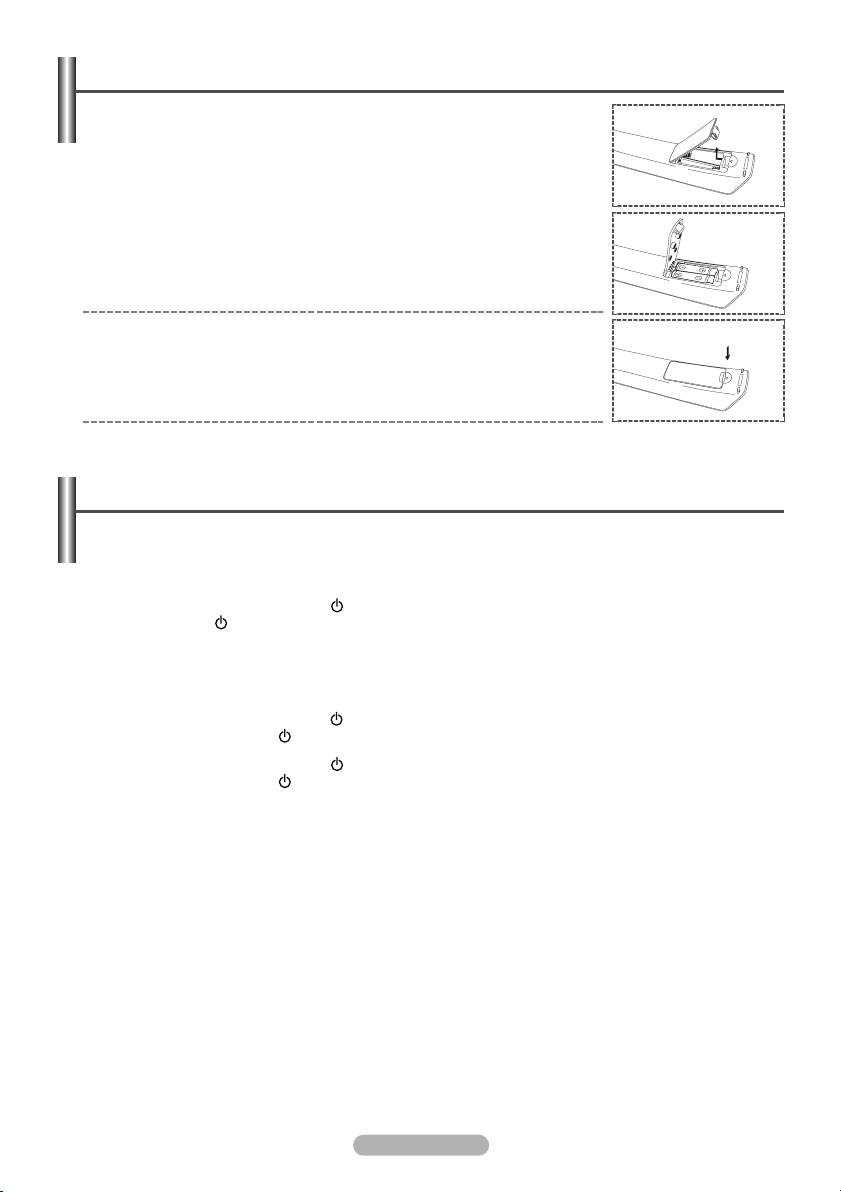
Instalace baterií do dálkového ovládání
1 Zvednûte kryt na zadní stranû dálkového ovládání tak, jak je ukázáno na obrázku.
2 VloÏte dvû baterie velikosti AAA.
Ujistûte se, Ïe póly „+“ a „–“ baterií jsou instalovány podle schématu uvnitfi
➢
prostoru pro baterie.
3 Zavfiete kryt, jak je ukázáno na obrázku.
Pokud nebudete dálkové ovládání dlouhou dobu pouÏívat, baterie vyjmûte a
➢
uloÏte je na chladném a suchém místû. Dálkové ovládání lze pouÏít aÏ do
vzdálenosti okolo 7 metrÛ od televizoru. (Za pfiedpokladu typického pouÏívání
televizoru baterie vydrÏí pfiibliÏnû jeden rok.)
Pokud dálkové ovládání nepracuje! Zkontrolujte následující:
➢
1. Je televizor zapnut?
2. Jsou obráceny záporné a kladné póly baterií?
3. Jsou baterie vyãerpané?
4. Do‰lo k pfieru‰ení napájení nebo je vypojen˘ napájecí kabel?
5. Je v blízkosti zvlá‰tní záfiivkové svûtlo nebo neonová reklama?
Zapnutí a vypnutí televizoru
Napájecí ‰ÀÛra je pfiipojená k zadní stranû televizoru.
1 Zapojte napájecí ‰ÀÛru do pfiíslu‰né zásuvky.
Hlavní napûtí je oznaãeno na zadní stranû televizoru a je nastaveno na kmitoãet 50 nebo 60 Hz.
➢
2 Televizor zapnete stisknutím tlaãítka (Napájení) (Zapnuto/vypnuto) na pfiední stranû televizoru nebo stisknûte
tlaãítko POWER ( ) na dálkovém ovládání. Automaticky se zvolí naposledy sledovan˘ program.
Pokud jste dosud Ïádné kanály neuloÏili, neobjeví se jasn˘ obraz. Vyhledejte kapitolu „Automatické ukládání
kanálÛ“ na stranû 11 nebo „Ruãní ukládání kanálÛ“ na stranû 12.
Pfii prvním zapnutí televizoru automaticky probûhne nûkolik základních nastavení zákazníka.
➢
Viz Funkce Plug & Play na stranû 9.
3 Televizor vypnete stisknutím tlaãítka (Napájení) (Zapnuto/Vypnuto) na pfiední stranû televizoru nebo
stisknutím tlaãítka POWER ( ) na dálkovém ovladaãi.
4 Televizor zapnete stisknutím tlaãítka (Napájení) (Zapnuto/Vypnuto) na pfiední stranû televizoru nebo
stisknutím tlaãítka POWER ( ) nebo ãíseln˘ch tlaãítek na dálkovém ovladaãi.
âesky - 7
Page 8
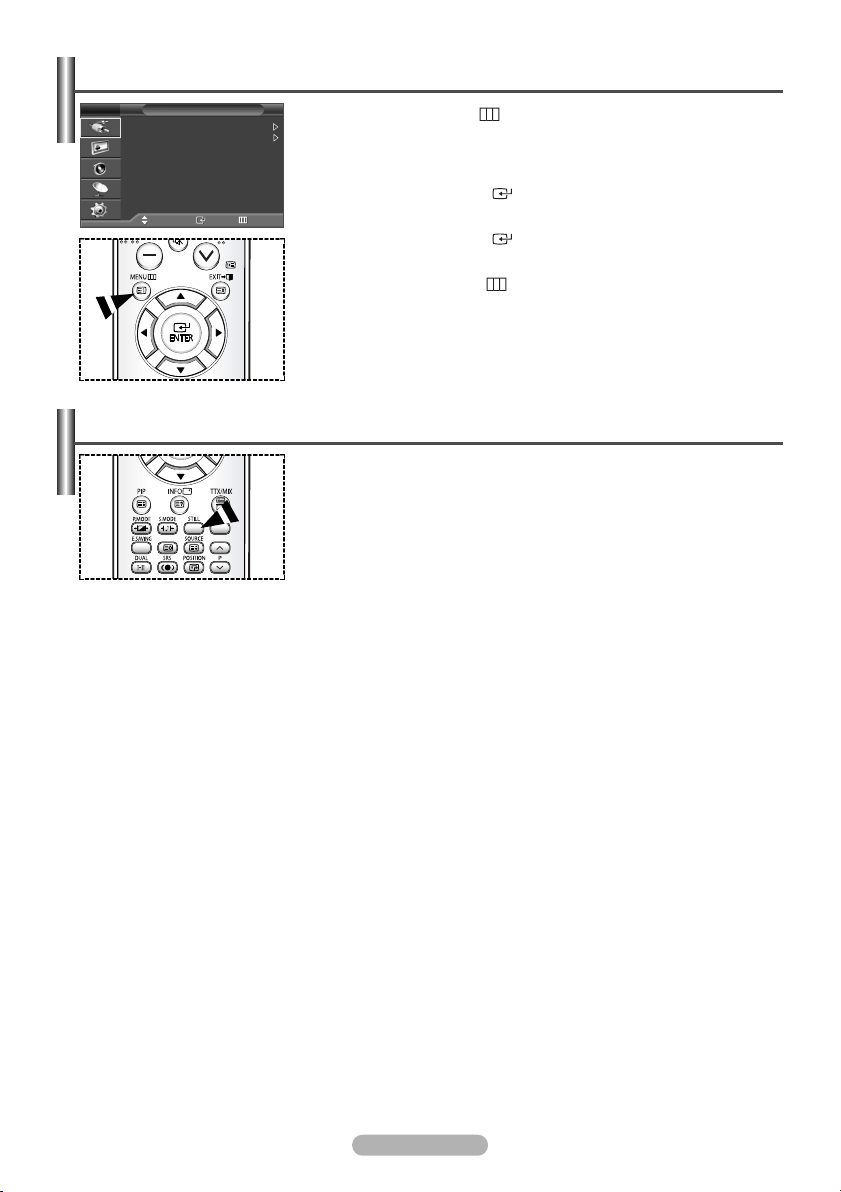
Zobrazení nabídek
TV
Seznam zdrojÛ : TV
Upravit název
Vstup
Posunutí Zadat Konec
1 Stisknûte tlaãítko MENU ().
Na obrazovce se zobrazí hlavní nabídka.
Na levé stranû je pût ikon: Vstup, Obraz, Zvuk, Kanál a Nastavení.
2 Stisknutím tlaãítka … nebo † vyberte nikterou z ikon.
Stisknutím tlaãítka ENTER
3 Pomocí tlaãítek … nebo † lze pfiecházet mezi poloÏkami nabídky.
Stisknutím tlaãítka ENTER
4 Stisknutím tlaãítka …/†/œ/√ zmûníte vybranou poloÏku.
Stisknutím tlaãítka MENU ( ) se lze vrátit do pfiedchozí nabídky.
5 Stisknutím tlaãítka EXIT zavfiete nabídku.
Znehybnûní aktuálního obrazu
Pfii sledování televizního programu je moÏné znehybnit obraz jednodu‰e
stisknutím tlaãítka „STILL“. Jeho opûtovn˘m stisknutím se vrátíte do normálního
zobrazení.
Tato funkce se po pûti minutách automaticky vypne.
➢
()
otevfiete podnabídku ikony.
()
vyberete poloÏku v nabídce.
âesky - 8
Page 9
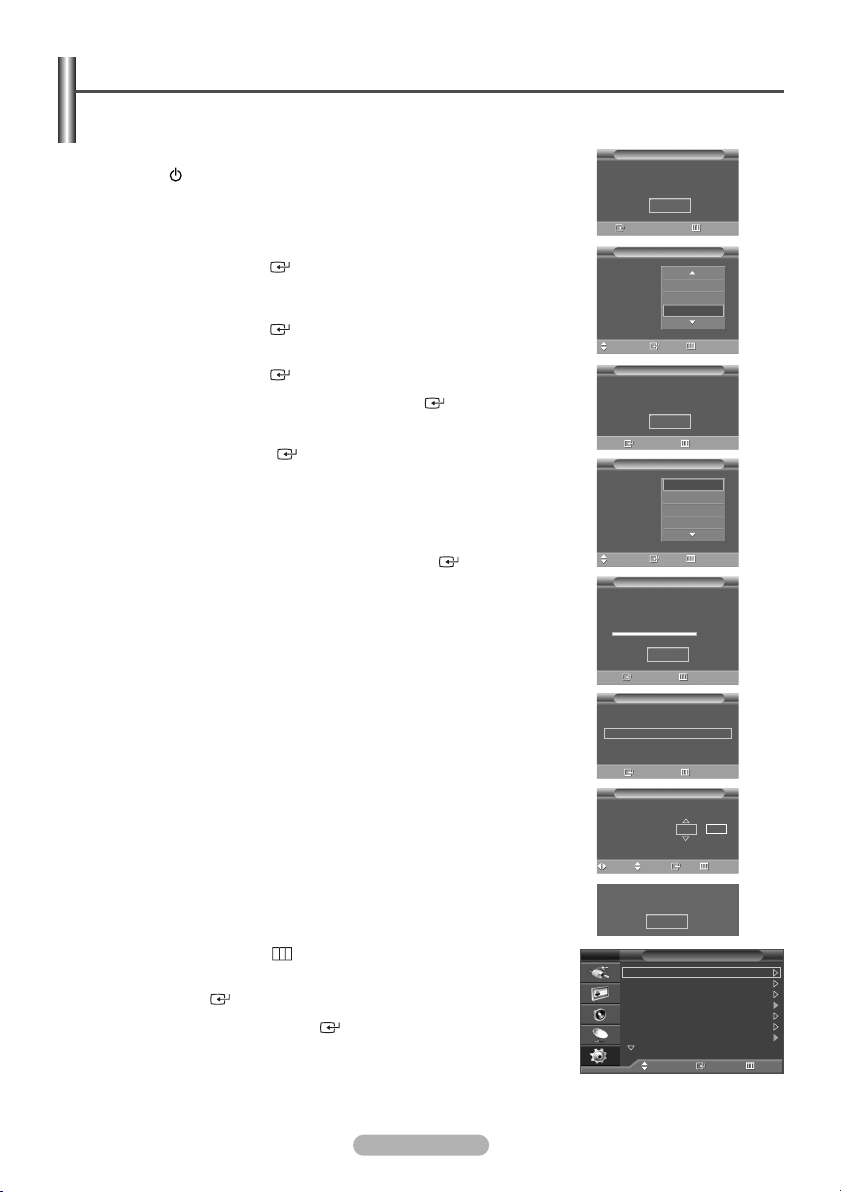
Funkce Plug & Play
Pfii prvním zapnutí televizoru automaticky a postupnû probûhne nûkolik základních nastavení zákazníka.
K dispozici jsou následující nastavení.
1 Pokud se televizor nachází v pohotovostním reÏimu, stisknûte tlaãítko
POWER ( ) na dálkovém ovládání. Zobrazí se zpráva k spu‰tûní reÏimu
Plug & Play.
Po nûkolika sekundách se automaticky zobrazí nabídka Jazyk.
2
3 Pomocí tlaãítka …nebo †vyberte pfiíslu‰n˘ jazyk.
Stisknûte tlaãítko
ENTER ()
. Zobrazí se zpráva ke kontrole stavu
pfiipojení antény.
4 Zkontrolujte, zda je k televizoru pfiipojena anténa.
Stisknûte tlaãítko
ENTER ()
. Zobrazí se nabídka Zemû.
5 Pomocí tlaãítka …nebo †vyberte pfiíslu‰nou zemi nebo oblast.
Stisknûte tlaãítko
ENTER ()
6 Ukládání kanálÛ spustíte stisknutím tlaãítka
. Zobrazí se nabídka k v˘bûru kanálÛ.
ENTER ()
.
Vyhledávání se ukonãí automaticky. Televizor zaãne do pamûti ukládat
v‰echny dostupné kanály.
Stisknutím tlaãítka
ENTER ()
nastavíte hodiny.
7 Stisknutím tlaãítka œ nebo √ se pfiesuÀte na hodiny nebo minuty.
…
Nastavte jejich hodnoty pomocí tlaãítka
Hodiny nebo minuty je moÏné zadat stisknutím ãíseln˘ch tlaãítek na
➢
dálkovém ovladaãi.
8 Potvrzení nastavení proveìte stiskem tlaãítka
nebo †.
ENTER ()
.
Zobrazí se zpráva „Dobrou zábavu“.
Plug & Play
Spustit Plug & Play
OK
Zadat Konec
Plug & Play
Jazyk
Português
∂ППЛУИО¿
âe‰tina
Posunutí Zadat Vynechat
Plug & Play
Zkontrolujte anténní vstup.
OK
Zadat Vynechat
Plug & Play
Zemû
Posunutí Zadat Vynechat
Automatické ukládání
P 1 C
Nastavení hodin--:
Belgie
Francie
Nûmecko
Itálie
Plug & Play
--
Start
Zadat Vynechat
Plug & Play
40 MHz
0 %
--
Chcete-li tuto funkci resetovat...
1 Stisknutím tlaãítka MENU ( ) zobrazíte nabídku.
Stisknutím tlaãítka … nebo † vyberte poloÏku Nastavení a potom stisknûte
2
tlaãítko ENTER ().
3 Dal‰ím stisknutím tlaãítka
Zobrazí se zpráva k spu‰tûní reÏimu Plug & Play.
ENTER ()
zvolte Plug & Play.
âesky - 9
Zadat Vynechat
Plug & Play
Nastavení hodin
Posunutí Nastavení Zadat Vynechat
TV
00 : 00
Dobrou zábavu
OK
Nastavení
Plug & Play
Jazyk : âe‰tina
âas
ReÏim hry : Vypnuto
Modré pozadí : Vypnuto
Melodie : Vypnuto
PC
Dal‰í
Posunutí Zadat Zpût
Page 10
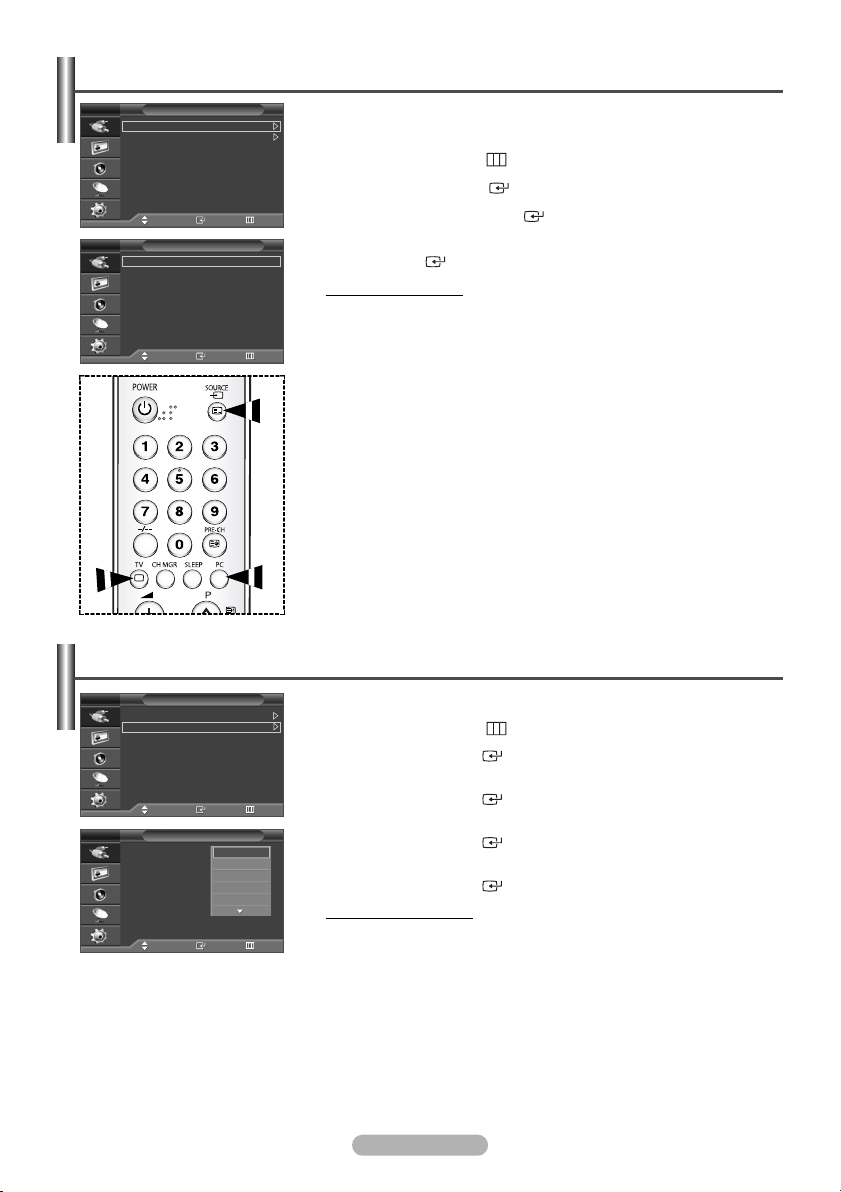
Zobrazení signálu z externího zdroje
TV
Seznam zdrojÛ : TV
Upravit název
TV
TV
Ext.1 :
Ext.2 :
AV :
S-Video :
Komponent :
PC :
HDMI :
Vstup
Posunutí Zadat Zpût
Seznam zdrojÛ
-----
-----
-----
-----
-----
-----
-----
Posunutí Zadat Zpût
MÛÏete pfiepínat mezi signály z pfiipojen˘ch zafiízení, jako napfiíklad videorekordéru,
pfiehrávaãe DVD, terminálu digitální televize nebo televize (bûÏné nebo kabelové vysílání).
1 Stisknutím tlaãítka MENU ( ) zobrazíte nabídku.
Stisknutím tlaãítka ENTER ( ) zvolte skupinu Seznam zdrojÛ.
2
3 Znovu stisknûte tlaãítko
4 Stisknutím tlaãítka
ENTER ()
tlaãítko
Dostupn˘ zdroj signálu: TV, Ext.1, Ext.2, AV, S-Video, Komponent, PC,
HDMI
Tyto moÏnosti lze snadno nastavit stisknutím tlaãítka SOURCE na
➢
dálkovém ovladaãi.
Do reÏimu TV nebo PC mÛÏete pfiejít pfiímo pomocí tlaãítka TV nebo PC na
➢
dálkovém ovládání.
ENTER ()
…
nebo †vyberte zdroj signálu a potom stisknûte
.
.
Úprava názvÛ zafiízení
TV
Seznam zdrojÛ : TV
Upravit název
TV
Ext.1 :
Ext.2 :
AV :
S-Video :
Komponent :
PC :
HDMI :
Vstup
Posunutí Zadat Zpût
Upravit název
-----
----
-----
Video
-----
DVD
-----
D-VHS
-----
Kabel. Receiver
-----
-----
Posunutí Zadat Zpût
K externímu zdroji mÛÏete pfiifiadit název.
1 Stisknutím tlaãítka MENU ( ) zobrazíte nabídku.
Stisknûte tlaãítko ENTER ().
2
3 Stisknutím tlaãítka …nebo †vyberte poloÏku Upravit název a potom
stisknûte tlaãítko
4 Stisknutím tlaãítka
stisknûte tlaãítko
5 Stisknutím tlaãítka
stisknûte tlaãítko
Dostupné názvy zafiízení
ENTER ()
…
ENTER ()
…
ENTER ()
.
nebo †vyberte vnûj‰í zdroj signálu k úpravû a potom
.
nebo †vyberte poloÏku poÏadované zafiízení a potom
.
: Video, DVD, D-VHS, Kabel. Receiver,
HD receiver, Sat. receiver, AV receiver, DVD receiver, Hra,
Videokamera, DVD combo, DHR (DVD HDD Recorder) nebo PC.
6 Stiskem tlaãítka EXIT nabídku opustíte.
âesky - 10
Page 11

Automatické ukládání kanálÛ
MÛÏete procházet dostupné kmitoãtové rozsahy (dostupnost závisí na va‰í zemi).
Automaticky pfiifiazená ãísla programÛ nemusí odpovídat skuteãn˘m nebo
poÏadovan˘m ãíslÛm programÛ.
âísla v‰ak lze sefiadit ruãnû a smazat jakékoli kanály, které nechcete sledovat.
1 Stisknutím tlaãítka MENU ( ) zobrazíte nabídku.
Stisknutím tlaãítka … nebo † vyberte Kanál a potom stisknûte tlaãítko ENTER ().
2
3
Znovu stisknûte tlaãítko ENTER ( ). Objeví se seznam dostupn˘ch zemí.
4
Stisknutím tlaãítka … nebo † a potom stisknûte tlaãítko ENTER ().
5
Stisknutím tlaãítka … nebo † vyberte Automatické ukládání a potom stisknûte
tlaãítko ENTER ().
6
Vyhledávání kanálÛ spustíte opûtovn˘m stisknutím tlaãítka ENTER ().
Vyhledávání se ukonãí automaticky.
Chcete-li ukonãit vyhledávání pfied dokonãením, stisknûte tlaãítko
➢
MENU ( ) nebo
ENTER ()
.
TV
Zemû : Belgie
Automatické ukládání
Ruãní ukládání
Správce KanálÛ
û
ní
Tfiíd
Jméno
Jemné ladûní
Posunutí Zadat Zpût
Automatické ukládání
P 1 C
Zadat Zpût
--
Start
Kanál
40 MHz
0 %
âesky - 11
Page 12

Ruãní ukládání kanálÛ
Jednotlivé kanály, vãetnû kanálÛ pfiijíman˘ch pfies kabelovou síÈ, mÛÏete uloÏit.
Pfii ruãním ukládání kabelÛ lze vybrat:
◆ zda chcete nebo nechcete kaÏd˘ nalezen˘ kanál uloÏit,
◆ ãíslo programu kaÏdého uloÏeného kanálu, kter˘ chcete oznaãit.
TV
Zemû : Belgie
Automatické ukládání
Ruãní ukládání
Správce KanálÛ
Tfiídûní
Jméno
Jemné ladûní
TV
Program : P 1
Systém barev :
Zvuk : BG
Kanál : C 4
Vyhledávání : 62 MHz
UloÏit : ?
◆ Program (âíslo programu, které má b˘t ke kanálu pfiifiazeno)
-
Tisknûte tlaãítko …nebo †, dokud nenajdete správné ãíslo.
◆ Systém barev: AUTOMATICKY/PAL/SECAM/NTSC4.43
-
Tisknûte tlaãítko …nebo †a vyberte poÏadovanou barevnou normu.
◆ Zvuk: BG/DK/I/L
-
Tisknûte tlaãítko …nebo †a vyberte poÏadovanou zvukovou normu.
◆ Kanál (Pokud znáte ãíslo kanálu, kter˘ má b˘t uloÏen)
Stisknutím tlaãítka
vysílání).
-
PoÏadované ãíslo vyberte stisknutím tlaãítka √ a poté tlaãítka …nebo †.
➢
➢
◆ Vyhledávání (Pokud neznáte ãísla kanálÛ)
-
Stisknutím tlaãítka …nebo †zahajte vyhledávání.
-
Tuner prochází kmitoãtov˘ rozsah, dokud se na obrazovce neobjeví první nebo vámi vybran˘ kanál.
◆ UloÏit (pokud ukládáte kanál a pfiifiazené ãíslo programu)
-
Nastavte OK stisknutím tlaãítka
ReÏim Kanál
☛
◆ P (ReÏim Program): Po naladûní byla stanicím, které vysílají ve va‰í oblasti, pfiifiazena ãísla pozic od P00 do
P99. V tomto reÏimu lze vybrat kanál zadáním ãísla pozice.
◆ C (ReÏim Kanál pozemního vysílání): V tomto reÏimu lze kanál zvolit zadáním pfiifiazeného ãísla kaÏdé stanici
vysílající vzduchem.
◆ S (ReÏim Kabelov˘ kanál): V tomto reÏimu lze kanál vybrat zadáním ãísla pfiifiazeného stanici vysílající pfies
kabel.
Kanál
1 Stisknutím tlaãítka MENU ( ) zobrazíte nabídku.
Stisknutím tlaãítka … nebo † vyberte Kanál a potom stisknûte tlaãítko
2
ENTER ().
3 Stisknutím tlaãítka …nebo †vyberte Ruãní ukládání a potom stisknûte
Posunutí Zadat Zpût
Ruãní ukládání
AUTOMATICKY
ENTER ()
tlaãítko
4 Stisknutím tlaãítka
5 Pokud jste s nastavením spokojeni, stisknûte tlaãítko
.
…
nebo †a potom stisknûte tlaãítko
ENTER ()
ENTER ()
6 Stiskem tlaãítka EXIT nabídku opustíte.
Posunutí Zadat Zpût
…
nebo †vyberte moÏnost C (kanál pozemního vysílání) nebo S (kanál kabelového
âíslo kanálu lze rovnûÏ zadat pfiímo pomocí ãíseln˘ch tlaãítek (0~9) na dálkovém ovladaãi.
Pokud není sly‰et Ïádn˘ zvuk nebo je zvuk neobvykl˘, znovu vyberte poÏadovan˘ zvukov˘ standard.
ENTER ()
.
.
.
âesky - 12
Page 13

Pfiidání / Uzamãení kanálÛ
Pomocí správce kanálÛ mÛÏete snadno uzamykat nebo pfiidávat kanály.
1 Stisknutím tlaãítka MENU ( ) zobrazíte nabídku.
Stisknutím tlaãítka … nebo † vyberte Kanál a potom stisknûte tlaãítko
2
ENTER ().
3 Stisknutím tlaãítka
ENTER ()
tlaãítko
◆ Pfiidání kanálÛ
Pomocí správce kanálÛ mÛÏete snadno pfiidávat kanály.
4 Stisknutím tlaãítka
5 Pomocí tlaãítek
chcete pfiidat, a stisknutím tlaãítka
Pokud stisknete tlaãítko
➢
zmizí a kanál není pfiidán.
◆ Uzamykání kanálÛ
Tato funkce umoÏÀuje zabránit neoprávnûn˘m uÏivatelÛm, napfiíklad dûtem, ve
sledování nevhodn˘ch pofiadÛ, zatlumením audio a video signálu.
6 Stisknutím tlaãítka
ENTER ()
tlaãítko
7 Stisknutím tlaãítka
ENTER ()
tlaãítko
8 Stisknutím tlaãítka
ENTER ()
tlaãítko
9 Pomocí tlaãítek
chcete uzamknout, a stisknûte tlaãítko
Pokud stisknete tlaãítko
➢
zmizí a uzamãení kanálu je zru‰eno.
Pokud je Dûtsk˘ zámek aktivován, zobrazí se modré pozadí.
➢
10 Stiskem tlaãítka EXIT nabídku opustíte.
… nebo †
.
ENTER ()
…/†/œ/
√ se pfiesuÀte do pole
… nebo †
.
… nebo †
.
… nebo †
.
…/†/œ/
√ se pfiesuÀte do pole
vyberte Správce KanálÛ a potom stisknûte
zvolte Správce KanálÛ.
()
ENTER ()
ENTER ()
, zvolte kanál, kter˘
kanál pfiidejte.
znovu, symbol
vedle kanálu
()
vyberte Dûtsk˘ zámek a potom stisknûte
vyberte moÏnost Zapnuto a potom stisknûte
vyberte Správce KanálÛ a potom stisknûte
()
ENTER ()
ENTER ()
, zvolte kanál, kter˘
.
znovu, symbol
vedle kanálu
()
TV
Zemû : Belgie
Automatické ukládání
Ruãní ukládání
Správce KanálÛ
Tfiídûní
Jméno
Jemné ladûní
Posunutí Zadat Zpût
TV
Správce KanálÛ
Dûtsk˘ zámek : Zapnuto
Posunutí Zadat Zpût
Správce KanálÛ
P 1 C 16 BBC 1
Program
0 C
--
1 BBC 1
2C 3
3S 1
4S 3
5S 6
6S 7
7S 9
8S 11
9S 12
Pfiidat Zámek
Posunutí Zadat
Strana Zpût
Kanál
Správce KanálÛ
1 / 10
Tyto moÏnosti lze snadno nastavit stisknutím tlaãítka CH MGR na dálkovém
➢
ovladaãi.
âesky - 13
Page 14

Tfiídûní uloÏen˘ch kanálÛ
TV
Zemû : Belgie
Automatické ukládání
Ruãní ukládání
Správce KanálÛ
Tfiídûní
Jméno
Jemné ladûní
TV
Program Kanál Jméno
Kanál
Posunutí Zadat Zpût
Tfiídûní
0C
--
1C 4
2C 74
3C 75
4S 1
Posunutí Zadat Zpût
Tato ãinnost umoÏÀuje zmûnit ãísla programÛ uloÏen˘ch kanálÛ.
Tuto operaci bude pravdûpodobnû tfieba provést po automatickém uloÏení.
1 Stisknutím tlaãítka MENU ( ) zobrazíte nabídku.
Stisknutím tlaãítka … nebo † vyberte Kanál a potom stisknûte tlaãítko ENTER ().
2
3
Stisknutím tlaãítka …nebo †vyberte Tfiídûní a potom stisknûte tlaãítko
ENTER ()
4 Stisknutím tlaãítka …nebo †zvolte kanál, kter˘ chcete pfiesounout a potom
stisknûte tlaãítko
5 Stisknutím tlaãítka
pfiesunout. Stisknûte tlaãítko
pozici a v‰echny ostatní kanály se patfiiãnû posunou.
6 Opakujte kroky 4 aÏ 5, dokud nepfiesunete v‰echny kanály na poÏadovaná
ãísla programÛ.
7 Stiskem tlaãítka EXIT nabídku opustíte.
Pfiifiazování názvÛ kanálÛm
TV
Zemû : Belgie
Automatické ukládání
Ruãní ukládání
Správce KanálÛ
Tfiídûní
Jméno
Jemné ladûní
TV
Kanál
Posunutí Zadat Zpût
Jméno
Program Kanál Jméno
0C
-- -----
1C 4
2C 74
3C 75
4S 1
Posunutí Nastavení Zpût
A
-----
-----
-----
-----
Pokud kanál vysílá informaci, názvy kanálÛ se pfiifiadí automaticky. Tyto názvy lze
zmûnit a pfiifiadit nové názvy.
1 Stisknutím tlaãítka MENU ( ) zobrazíte nabídku.
Stisknutím tlaãítka … nebo † vyberte Kanál a potom stisknûte tlaãítko ENTER ().
2
3
Stisknutím tlaãítka … nebo † vyberte Jméno a potom stisknûte tlaãítko
ENTER ().
4
Stisknutím tlaãítka … nebo † vyberte poloÏku kanál, kter˘ chcete
pojmenovat, a potom stisknûte tlaãítko
5
Stisknutím tlaãítka … nebo † zvolte písmeno (A-Z), ãíslo (0-9) nebo symbol.
Stisknutím tlaãítka
potom stisknûte tlaãítko
6 Opakováním krokÛ 4 aÏ 5 zmûÀte název v‰ech poÏadovan˘ch kanálÛ.
7 Stiskem tlaãítka EXIT nabídku opustíte.
.
ENTER ()
…
œ
.
nebo †zvolte ãíslo programu, na kter˘ se má kanál
ENTER ()
nebo √pfiejdûte na pfiedchozí nebo dal‰í písmeno a
ENTER ()
. Kanál se pfiesune na novou
ENTER ()
.
.
âesky - 14
Page 15

Jemné ladûní pfiíjmu kanálÛ
Je-li pfiíjem kanálu ãist˘, není tfieba provádût jemné ladûní, protoÏe se provádí
automaticky pfii vyhledávání a ukládání .
Je-li signál slab˘ nebo ru‰en˘, bude pravdûpodobnû tfieba kanál ruãnû doladit.
1 Stisknutím tlaãítka MENU ( ) zobrazíte nabídku.
Stisknutím tlaãítka … nebo † vyberte Kanál a potom stisknûte tlaãítko ENTER ().
2
3 Stisknutím tlaãítka
stisknûte tlaãítko
4 Chcete-li dosáhnout ostrého a jasného obrazu a dobré kvality zvuku,
stisknûte tlaãítko œ nebo √, dokud nedocílíte optimálního nastavení.
Stisknûte tlaãítko
Pokud chcete obnovit nastavení jemného ladûní na 0, zvolte pomocí
➢
tlaãítka
5 Stiskem tlaãítka EXIT nabídku opustíte.
UloÏením jemného ladûní dojde ke zmûnû barvy OSD kanálu (nabídky
➢
na obrazovce) z bílé na ãervenou a k pfiidání oznaãení „*“.
… nebo †
ENTER ()
ENTER ()
… nebo †
moÏnost Obnovit. Stisknûte tlaãítko
vyberte poloÏku Jemné ladûní a potom
.
.
ENTER ()
TV
Zemû : Belgie
Automatické ukládání
Ruãní ukládání
Správce KanálÛ
Tfiídûní
Jméno
Jemné ladûní
P 1
Nastavení UloÏit Zpût
.
P 1
Mono
Kanál
Posunutí Zadat Zpût
Jemné ladûní
*
Obnovit
*
+
3
âesky - 15
Page 16

Zmûna standardu obrazu
Je moÏné vybrat typ obrazu, kter˘ nejlépe vyhovuje va‰im poÏadavkÛm na zobrazení.
TV
ReÏim : Dynamick˘
Formát :
Digitální NR : Zapnuto
DNIe demo : Vypnuto
PIP
Obraz
Automat. formát
1 Stisknutím tlaãítka MENU ( ) zobrazíte nabídku.
Stisknutím tlaãítka … nebo † vyberte poloÏku Obraz a potom stisknûte tlaãítko
2
ENTER ()
.
3 Stisknûte dvakrát tlaãítko ENTER ().
Posunutí Zadat Zpût
TV
ReÏim : Dynamick˘
Kontrast 100
Jas 50
Ostrost 75
Barvy 55
Odstín G 50 R 50
Teplota barev : Studené1
Obnovit
ReÏim
Posunutí Zadat Zpût
Dynamick˘
Standardní
Film
Vlast.nastav.
4 Stisknutím tlaãítka … nebo † vyberte poÏadovan˘ reÏim a potom stisknûte
tlaãítko ENTER ().
Dostupné reÏimy
Hodnoty nastavení se mohou li‰it v závislosti na vstupním zdroji.
➢
(napfi. vysokofrekvenãní, video, komponent, PC nebo HDMI)
: Dynamick˘, Standardní, Film, Vlast.nastav.
5 Stiskem tlaãítka EXIT nabídku opustíte.
Tyto moÏnosti lze snadno zvolit stisknutím tlaãítka P.MODE na dálkovém
➢
ovladaãi.
◆ Zvolte reÏim Dynamick˘ pfii sledování televize bûhem dne nebo pokud je
➢
v místnosti jasné svûtlo.
◆ Zvolte reÏim Standardní k zavedení nastavení od v˘robce.
◆ Zvolte reÏim Film pfii sledování filmu.
◆ Zvolte reÏim Vlast.nastav., pokud chcete upravit nastavení podle sv˘ch
poÏadavkÛ.
PfiizpÛsobení nastavení obrazu
Nûkolik nastavení tohoto televizoru umoÏÀuje ovládat kvalitu obrazu.
TV
ReÏim : Dynamick˘
Formát :
Digitální NR : Zapnuto
DNIe demo : Vypnuto
PIP
TV
ReÏim : Dynamick˘
Kontrast 100
Jas 50
Ostrost 75
Barvy 55
Odstín G 50 R 50
Teplota barev :
Obnovit
Obraz
Automat. formát
Posunutí Zadat Zpût
ReÏim
Studené2
Studené1
Normální
Teplé barvy1
Studené1
Teplé barvy2
Posunutí Zadat Zpût
1 Stisknutím tlaãítka MENU ( ) zobrazíte nabídku.
2
Stisknutím tlaãítka …nebo †vyberte poloÏku Obraz a potom stisknûte
ENTER ()
tlaãítko
.
3 Stisknûte dvakrát tlaãítko ENTER ().
4 Stisknutím tlaãítka … nebo † vyberte poÏadovan˘ reÏim a potom stisknûte
tlaãítko ENTER ().
Dostupné reÏimy
: Dynamick˘, Standardní, Film, Vlast.nastav.
5 Stisknutím tlaãítka … nebo † a potom stisknûte tlaãítko ENTER ().
6 Pokud jste s nastavením spokojeni, stisknûte tlaãítko ENTER ().
7 Stiskem tlaãítka EXIT nabídku opustíte.
◆ Kontrast – Jas – Ostrost – Barvy – Odstín (pouze NTSC)
◆ Kontrast – Jas – Barvy : ReÏim PC
Pomocí tlaãítek œ a √ vyhledejte optimální nastavení.
◆ Teplota barev: Studené2/Studené1/Normální/Teplé barvy1/Teplé barvy2
◆ Obnovit: MÛÏete obnovit v˘chozí nastavení obrazu.
Funkce obnovení nastavení je nastavena pro kaÏd˘ reÏim zobrazování a barevn˘ tón.
➢
âesky - 16
Page 17

V˘bûr formátu obrazu
Je moÏné vybrat velikost obrazu, kter˘ nejlépe vyhovuje va‰im poÏadavkÛm na
zobrazení.
1 Stisknutím tlaãítka MENU ( ) zobrazíte nabídku.
2 Stisknutím tlaãítka … nebo † vyberte poloÏku Obraz a potom stisknûte
tlaãítko ENTER ().
3 Stisknutím tlaãítka … nebo † vyberte poloÏku Formát a potom stisknûte
tlaãítko ENTER ().
4 Stisknutím tlaãítka … nebo † a potom stisknûte tlaãítko ENTER ().
Dostupné moÏnosti
◆ Automat. formát
: Automat. formát, 16:9, ·irok.4:3, Zvût‰ení, 4:3
: Roz‰ífiení a roztaÏení obrazu z formátu 4:3 na 16:9.
◆ 16:9:Nastaví obraz na ‰irok˘ reÏim 16:9.
:
◆ ·irok.4:3
Zvût‰í formát obrazu více neÏ 4:3. Po v˘bûru
moÏnosti stisknutím tlaãítka √ nebo ENTER ( ) umoÏní pfiesouvat
obrazovku nahoru a dolÛ pomocí tlaãítek … nebo †.
:
◆ Zvût‰ení
◆ 4:3
Zvût‰í formát obrazu na obrazovce svisle.
:
Nastaví obraz na normální reÏim 4:3.
5 Stiskem tlaãítka EXIT nabídku opustíte.
Velikost obrazu mÛÏete jednodu‰e zmûnit stisknutím tlaãítka P.SIZE na
➢
dálkovém ovladaãi.
Pokud zmûníte velikost obrazu v reÏimu PIP, PIP se automaticky
➢
vypne.
V závislosti na vstupním zdroji se mohou moÏnosti velikosti obrazu mûnit.
➢
Dostupné poloÏky se mohou li‰it podle zvoleného reÏimu.
➢
Umístûní a úpravy velikosti obrazu pomocí funkce Zvût‰ení
◆ Zmûna velikosti obrazu pomocí funkce Zvût‰ení umoÏÀuje zmûnu umístûní a velikosti obrazu ve svislém
smûru pomocí tlaãítek … nebo † spolu s velikostí obrazovky.
◆ Pohybujte obrazem nahoru a dolÛ pomocí tlaãítka … nebo † po v˘bûru stiskem tlaãítka œ nebo √.
◆ MûÀte vertikální rozmûr obrazu pomocí tlaãítka … nebo † po v˘bûru stiskem tlaãítka œ nebo √.
TV
ReÏim : Dynamick˘
Formát :
Digitální NR : Zapnuto
DNIe demo : Vypnuto
PIP
Posunutí Zadat Zpût
TV
Automat. formát
16:9
·irok.4:3
Zvût‰ení
4:3
Posunutí Zadat Zpût
Obraz
Automat. formát
Formát
Digitální NR / DNIe demo
1 Stisknutím tlaãítka MENU ( ) zobrazíte nabídku.
2 Stisknutím tlaãítka … nebo † vyberte poloÏku Obraz a potom stisknûte
tlaãítko ENTER ().
3 Stisknutím tlaãítka …nebo †a potom stisknûte tlaãítko
Dostupné moÏnosti
: Digitální NR, DNIe demo
ENTER ()
.
TV
ReÏim : Dynamick˘
Formát :
Digitální NR : Zapnuto
DNIe demo : Vypnuto
PIP
4 Pokud jste s nastavením spokojeni, stisknûte tlaãítko ENTER ().
5 Stiskem tlaãítka EXIT nabídku opustíte.
:
◆ Digitální NR
Zapnuto/Vypnuto
Pokud je signál pfiijíman˘ televizorem slab˘, omezí se po zapnutí této funkce ve‰keré statické ‰umy a ru‰ení,
které se mohou objevit na obrazovce.
:
◆ DNIe demo
Zapnuto/Vypnuto
Tento televizor je vybaven funkcí DNIe, díky které nabízí vysokou obrazovou kvalitu.
Pokud nastavíte moÏnost DNIe demo na hodnotu Zapnuto, mÛÏete si pro demonstraãní úãely na obrazovce
prohlédnout obraz s aplikovanou funkcí DNIe a bez ní. Pomocí této funkce se pfiesvûdãíte o rozdílu v kvalitû obrazu.
DNIeTM(Digital Natural Image engine)
➢
Tato funkce pfiiná‰í uÏivateli ostfiej‰í obraz s potlaãením ‰umÛ 3D, vylep‰en˘m zobrazením detailÛ,
vylep‰ením kontrastu a bílého svûtla. Nov˘ algoritmus kompenzace obrazu poskytuje uÏivateli jasnûj‰í,
ãist‰í a mnohem detailnûj‰í obraz. Technologie DNIe
Demo DNIe není dostupné v reÏimu PC.
➢
âesky - 17
TM
vám umoÏní sledovat jak˘koli signál.
Obraz
Automat. formát
Posunutí Zadat Zpût
Page 18

Zobrazení obrazu v obraze (PIP)
V hlavním obraze mÛÏete zobrazit obraz v obraze. Takto je moÏné sledovat televizní program nebo kontrolovat
obrazov˘ vstup z jiného pfiipojeného zafiízení.
TV
ReÏim : Dynamick˘
Formát : 16:9
Digitální NR : Zapnuto
DNIe demo : Vypnuto
PIP
TV
PIP : Zapnuto
Zdroj : AV
Pozice :
Program : P 1
Obraz
Posunutí Zadat Zpût
PIP
Posunutí Zadat Zpût
1 Stisknutím tlaãítka MENU ( ) zobrazíte nabídku.
2
Stisknutím tlaãítka … nebo † vyberte poloÏku Obraz a potom stisknûte
ENTER ()
tlaãítko
3
Stisknutím tlaãítka … nebo † vyberte poloÏku PIP (Obraz v obraze) a potom
stisknûte tlaãítko
.
ENTER ()
.
4 Stisknutím tlaãítka …nebo †a potom stisknûte tlaãítko ENTER ().
Dostupné moÏnosti: PIP(Zapnuto/Vypnuto), Zdroj, Pozice, Program
5 Pokud jste s nastavením spokojeni, stisknûte tlaãítko ENTER ().
6 Stiskem tlaãítka EXIT nabídku opustíte.
◆ PIP: Zapnuto/Vypnuto
MÛÏete zapnout nebo vypnout funkci obrazu v obraze - PIP.
Tyto moÏnosti lze snadno nastavit stisknutím tlaãítka PIP na dálkovém
➢
ovladaãi.
:
◆ Zdroj
TV/Ext.1/Ext.2/AV/S-Video
MÛÏete zvolit zdroj pro obraz v obraze.
:
◆ Pozice
/ / /
MÛÏete zvolit pozici obrazu v obraze.
◆ Program
Kanál pro obraz v obraze mÛÏete zvolit pouze pokud je Zdroj nastaven na TV.
Rychlé funkce dálkového ovladaãe.
Tlaãítka Funkce
PIP SlouÏí k pfiímému zapnutí nebo vypnutí funkce PIP.
SOURCE SlouÏí k pfiifiazení zdroje obrazu v obraze (TV, Ext.1, Ext.2, AV, nebo
S-Video).
POSITION SlouÏí k pfiesunování obrazu v obraze doleva.
P/ SlouÏí k v˘bûru kanálu vloÏeného obrazu.
Tabulka nastavení PIP - obrazu v obraze
X - Tato kombinace PIP - obrazu v obraze není dostupná.
O - Tato kombinace PIP - obrazu v obraze je dostupná.
VloÏ. obr.
Hlavní
TV XX X X X X
AV XX X X X X
S-Video XX X X X X
Ext.1 XX X X X X
Ext.2 XX X X X X
Komponent XX X X X X
HDMI OO O O O X
PC OO X O O X
TV AV S-Video Ext.1 Ext.2 PC
âesky - 18
Page 19

Zvukové funkce
1 Stisknutím tlaãítka MENU ( ) zobrazíte nabídku.
2 Stisknutím tlaãítka … nebo † vyberte poloÏku Zvuk a potom stisknûte
tlaãítko ENTER ().
3 Stisknutím tlaãítka … nebo † a potom stisknûte tlaãítko ENTER ().
Dostupné moÏnosti: ReÏim, Ekvalizér, SRS TSXT, Automat. hlasitost,
Interní ztlumení, Obnovit (Pokud je ReÏim hry zapnut)
4 Pokud jste s nastavením spokojeni, stisknûte tlaãítko ENTER ().
5 Stiskem tlaãítka EXIT nabídku opustíte.
◆ ReÏim: Standardní/Hudba/Film/¤eã/Vlast.nastav.
Je moÏné vybrat typ speciálního zvukového efektu, kter˘ se má pro dané
vysílání pouÏít.
Tyto moÏnosti lze snadno vybírat stisknutím tlaãítka S.MODE na
➢
dálkovém ovladaãi.
◆ Ekvalizér: Balance/100Hz/300Hz/1KHz/3KHz/10KHz
Nûkolik nastavení tohoto televizoru umoÏÀuje ovládat kvalitu zvuku.
Pokud nastavení tûchto poloÏek zmûníte, bude automaticky vybrán
➢
zvukov˘ reÏim Vlast.nastav.
◆ SRS TSXT: Zapnuto/Vypnuto
Tru Surround XT je patentovaná technologie SRS, která fie‰í problém
pfiehrávání vícekanálového obsahu 5.1 pfies dva reproduktory. TruSurround
poskytuje pfiesvûdãiv˘, virtuální prostorov˘ zvuk v systému dvou
reproduktorÛ, vãetnû vestavûn˘ch reproduktorÛ televizoru. Je plnû
kompatibilní se v‰emi vícekanálov˘mi formáty.
Tyto moÏnosti lze snadno nastavit stisknutím tlaãítka
➢
dálkovém ovladaãi.
TruSurround XT, SRS a symbol jsou obchodními
➢
známkami spoleãnosti SRS Labs, Inc. Technologie
TruSurround XT je pouÏita na základû licence
spoleãnosti SRS Labs, Inc.
SRS
()
na
TV
ReÏim : Vlast.nastav.
Ekvalizér
SRS TSXT : Vypnuto
Automat. hlasitost : Vypnuto
Interní ztlumení : Vypnuto
Obnovit
Zvuk
Posunutí Zadat Zpût
< Pokud je ReÏim hry zapnut >
TV
ReÏim : Vlast.nastav.
Ekvalizér
SRS TSXT : Vypnuto
Automat. hlasitost : Vypnuto
Interní ztlumení : Vypnuto
Obnovit
TV
Zvuk
Posunutí Zadat Zpût
Ekvalizér
P
+
0
-
L
Balance
z 300Hz
100H
Posunutí Nastavení Zpût
1KHz 3KHz
-
10KHz
+
0
◆ Automat. hlasitost: Zapnuto/Vypnuto
KaÏdá vysílající stanice má vlastní podmínky signálu, proto není snadné upravovat hlasitost s kaÏdou zmûnou
kanálu. Tato funkce umoÏÀuje automaticky upravit hlasitost poÏadovaného kanálu tak, Ïe sníÏí zvukov˘ v˘stup v
pfiípadû vysokého signálu modulace nebo zv˘‰í zvukov˘ v˘stup v pfiípadû nízkého signálu modulace.
◆ Interní ztlumení: Zapnuto/Vypnuto
Pokud chcete poslouchat zvuk pfies oddûlené reproduktory, vypnûte interní zesilovaã.
Tlaãítka VOL+, VOL – a Mute nefungují, pokud je funkce Interní ztlumení nastavena na Zapnuto.
➢
◆ Obnovit
Pokud je ReÏim hry zapnut, funkce resetování zvuku je aktivována. Zvolením funkce Reset po nastavení
ekvalizéru resetujete nastavení ekvalizéru na v˘chozí nastavení od v˘robce.
âesky - 19
Page 20

âasové funkce
TV
TV
◆ âasovaã – zapnutí / âasovaã - vypnutí
Plánované zapnutí a vypnutí lze nastavit tak, aby se televizor automaticky zapnul nebo vypnul po uplynutí
zadaného ãasu.
☛
Automatické vypnutí
☛
Pokud jste nastavili plánované zapnutí na „Zapnuto“, televizor se po 3 hodinách automaticky vypne, pokud jej
v této dobû nebudete ovládat. Tato funkce je k dispozici pouze v reÏimu plánovaného zapnutí a zabraÀuje
pfiehfiátí, k nûmuÏ by mohlo dojít, pokud by byl pfiístroj v provozu po pfiíli‰ dlouhou dobu.
Nastavení
Plug & Play
Jazyk : âe‰tina
âas
ReÏim hry : Vypnuto
Modré pozadí : Vypnuto
Melodie : Vypnuto
PC
Dal‰í
Posunutí Zadat Zpût
Nastavení hodin 00 : 00
âasovaã - spánek : Vypnuto
âasovaã - zapnutí 00 : 00 Vypnuto
âasovaã - vypnutí 00 : 00 Vypnuto
âas
1 Stisknutím tlaãítka MENU ( ) zobrazíte nabídku.
2
Stisknutím tlaãítka … nebo † vyberte poloÏku Nastavení a potom stisknûte
tlaãítko ENTER ().
3 Stisknutím tlaãítka …nebo †vyberte âas a potom stisknûte tlaãítko
4 Stisknutím tlaãítka …nebo †a potom stisknûte tlaãítko
Dostupné moÏnosti: Nastavení hodin, âasovaã - spánek, âasovaã - zapnutí,
âasovaã - vypnutí
5 Pokud jste s nastavením spokojeni, stisknûte tlaãítko
ENTER ().
6 Stiskem tlaãítka EXIT nabídku opustíte.
Posunutí Zadat Zpût
◆ Nastavení hodin
Stisknutím tlaãítka INFO na dálkovém ovládání lze nastavit hodiny televizoru
tak, aby se zobrazoval aktuální ãas. âas je nutné nastavit rovnûÏ v pfiípadû, Ïe
chcete pouÏívat ãasovaãe automatického zapnutí nebo vypnutí.
-
Stisknutím tlaãítka œ nebo √ se pfiesuÀte na Hod. nebo minuty.
Nastavte jejich hodnoty pomocí tlaãítka
Hodiny a minuty je moÏné zadat pfiímo stisknutím ãíseln˘ch tlaãítek na
➢
dálkovém ovladaãi.
Pokud dojde k pfieru‰ení napájení pfiístroje, bude nutné provést
➢
nastavení hodin znovu.
…
nebo †.
◆ âasovaã - spánek
Je moÏné vybrat ãasové období mezi 30 a 180 minutami. Po této dobû se
televizor automaticky pfiepne do pohotovostního reÏimu.
Stisknutím tlaãítka
-
…
nebo †zvolte ãasov˘ interval (Vypnuto, 30, 60, 90,
120, 150, 180).
Tyto moÏnosti lze snadno nastavit stisknutím tlaãítka SLEEP na dálkovém
➢
ovladaãi. Pokud není ãasovaã vypnutí dosud nastaven˘, zobrazí se zpráva
Vypnuto. Pokud je ãasovaã vypnutí jiÏ nastaven˘, zobrazí se ãas zb˘vající
do pfiepnutí televizoru do pohotovostního reÏimu.
Nejdfiíve musíte nastavit hodiny.
-
âasovaã - zapnutí: Pomocí tlaãítka œ nebo √ nastavte Hod., minuty, Program nebo Hlasitost.
Nastavte jejich hodnoty pomocí tlaãítka
…
nebo †.
Abyste zapnuli funkci plánovaného zapnutí pfii uspokojivém nastavení, nastavte
…
poloÏku Aktivace na Ano tlaãítkem
Hodiny a minuty je moÏné zadat pfiímo stisknutím ãíseln˘ch tlaãítek na
➢
dálkovém ovladaãi.
-
âasovaã - vypnutí: Pomocí tlaãítka œ nebo √ nastavte Hod. nebo minuty.
nebo †.
Abyste zapnuli funkci plánovaného vypnutí pfii uspokojivém nastavení, nastavte
…
poloÏku Aktivace na Ano tlaãítkem
Hodiny a minuty je moÏné zadat pfiímo stisknutím ãíseln˘ch tlaãítek na
➢
dálkovém ovladaãi.
nebo †.
ENTER ().
ENTER ().
âesky - 20
Page 21

Jazyk / Modré pozadí / Melodie / Úspora energie
1 Stisknutím tlaãítka MENU ( ) zobrazíte nabídku.
2
Stisknutím tlaãítka … nebo † vyberte poloÏku Nastavení a potom stisknûte
TV
tlaãítko ENTER ().
3 Stisknutím tlaãítka …nebo †a potom stisknûte tlaãítko
ENTER ()
.
Dostupné moÏnosti: Jazyk, Modré pozadí, Melodie, Úspora energie
4 Pokud jste s nastavením spokojeni, stisknûte tlaãítko
ENTER ()
.
5 Stiskem tlaãítka EXIT nabídku opustíte.
◆
Jazyk
Funkce je dostupná pouze u nûkter˘ch modelÛ. KdyÏ zaãnete s televizorem poprvé pracovat, je nutné vybrat jazyk
pouÏívan˘ pfii zobrazování nabídek a oznámení.
Modré pozadí: Zapnuto/Vypnuto
◆
JestliÏe televizor nepfiijímá Ïádn˘ signál nebo je signál pfiíli‰ slab˘, modré pozadí automaticky nahradí ru‰ivé pozadí
obrazu. Pokud chcete i nadále sledovat ‰patn˘ obraz, je nutné nastavit reÏim Modré pozadí na hodnotu Vypnuto.
◆
Melodie: Zapnuto/Vypnuto
Pfii zapnutí ãi vypnutí televizoru moÏná zazní melodie.
◆ Úspora energie
: Vypnuto/Nízká/Stfiední/Vysoké
Tato funkce slouÏí k nastavení jasu obrazovky v závislosti na osvûtlení okolního prostfiedí.
Vypnuto
: Vypne reÏim
Úspora energie
.
Nízká:Pracuje ve standardním reÏimu bez ohledu na okolní osvûtlení.
fi
SlouÏí k nastavení st
:
Stfiední
osv
û
tlení okolí.
:
Vstoupí do reÏimu maximální úspory energie bez ohledu na okolní
Vysoké
edního úsporného reÏimu bez ohledu na
osvûtlení.
Tyto moÏnosti lze snadno nastavit stisknutím tlaãítka
➢
dálkovém ovladaãi.
E.SAVING
na
Nastavení
Plug & Play
Jazyk : âe‰tina
âas
ReÏim hry : Vypnuto
Modré pozadí : Vypnuto
Melodie : Vypnuto
PC
Dal‰í
Posunutí Zadat Zpût
PouÏití herního reÏimu
Pfii pfiipojení k herní konzole, jako PlayStationTMnebo XboxTMsi mÛÏete
vychutnat realistiãtûj‰í poÏitek ze hry, pokud zvolíte herní reÏim.
1 Stisknutím tlaãítka MENU ( ) zobrazíte nabídku.
Stisknutím tlaãítka … nebo † vyberte poloÏku Nastavení a potom stisknûte
2
tlaãítko ENTER ().
3 Stisknutím tlaãítka
ENTER ()
4 Stisknutím tlaãítka
.
… nebo †
… nebo †
vyberte ReÏim hry a potom stisknûte tlaãítko
vyberte moÏnost Vypnuto nebo Zapnuto a potom stisknûte tlaãítko
5 Stiskem tlaãítka EXIT nabídku opustíte.
Pokud chcete odpojit herní konzolu a pfiipojit jiné externí zafiízení, vypnûte herní reÏim v nabídce Obraz.
➢
Pokud v Herním reÏimu zobrazíte nabídku TV, obraz se lehce zatfiese.
➢
Herní reÏim není k dispozici v reÏimu TV.
➢
Pokud je ReÏim hry zapnut:
➢
◆ ReÏim Obraz se automaticky zmûní na Vlast. nastav. a uÏivatel nemÛÏe reÏim zmûnit.
◆ ReÏim Zvuk v nabídce Zvuk je deaktivován. Nastavte zvuk pomocí ekvalizéru.
◆ Aktivuje se funkce Resetovat zvuk. Zvolením funkce Reset po nastavení ekvalizéru resetujete nastavení
ekvalizéru na v˘chozí nastavení od v˘robce.
âesky - 21
TV
Plug & Play
Jazyk : âe‰tina
âas
ReÏim hry : Vypnuto
Modré pozadí : Vypnuto
Melodie : Vypnuto
PC
Dal‰í
Nastavení
Posunutí Zadat Zpût
ENTER ()
.
Page 22

Ochrana proti vypálení obrazovky
TV
TV
TV
Nastavení
Dal‰í
Úspora energie : Vypnuto
Ochrana proti vypál.obrazovky
Posunutí Zadat Zpût
Ochrana proti vypál.obrazovky
Posunutí bodu
Celá bílá
Signální vzor
Posunutí Zadat Zpût
Posunutí bodu
Posunutí bodu : Zapnuto
Horizont. bod : 4
Vertikální fiada : 4
âas : 4
Posunutí Zadat Zpût
K sníÏení rizika vypálení obrazovky je tento pfiístroj vybaven technologií zamezení
vypalování obrazovky. Tato technologie vám umoÏÀuje nastavit vertikální (vertikální
fiádek) a horizontální (horizontální teãka) pohyb obrazu. Nastavení ãasu vám
umoÏÀuje naprogramovat dobu mezi pohyby obrazu, a to v minutách.
1 Stisknutím tlaãítka MENU ( ) zobrazíte nabídku.
Stisknutím tlaãítka … nebo † vyberte poloÏku Nastavení a potom stisknûte
2
tlaãítko ENTER ().
3 Stisknutím tlaãítka …nebo †vyberte Ochrana proti vypál. obrazovky a
potom stisknûte tlaãítko
4 Stisknutím tlaãítka …nebo †a potom stisknûte tlaãítko
Dostupné moÏnosti: Posunutí bodu, Celá bílá, Signální vzor
5 Pokud jste s nastavením spokojeni, stisknûte tlaãítko
6 Stiskem tlaãítka EXIT nabídku opustíte.
ENTER ()
.
ENTER ()
ENTER ()
.
.
◆ Posunutí bodu:Pomocí této funkce mÛÏete nepatrnû pohnout obrazov˘mi body na plazmové obrazovce v
horizontálním nebo vertikálním smûru, abyste minimalizovali vznik paobrazÛ na obrazovce.
-
Zapnûte funkci Posunutí bodu stisknutím tlaãítka …nebo †a potom stisknûte tlaãítko
Zvolte poÏadovanou funkci stisknutím tlaãítka
-
…
nebo †a potom stisknûte tlaãítko
ENTER ()
ENTER ()
.
.
Dostupné moÏnosti: Horizont. bod, Vertikální fiada, âas
Optimální stav pro posun obrazového bodu;
➢
Horizont. bod
Vertikální fiada
âas (minuta)
4
4
4
◆ Celá bílá:Tato funkce pomáhá odstranit z obrazovky paobrazy zmûnou barvy obrazov˘ch bodÛ na bílou. PouÏijte tuto
funkci, pokud na obrazovce zÛstávají paobrazy nebo symboly, a to zejména pokud jste na obrazovce
dlouhou dobu zobrazovali statick˘ obrázek.
Tato funkce pomáhá odstranit z obrazovky paobrazy pohybováním obrazov˘ch bodÛ na plazmové
◆ Signální vzor
:
obrazovce podle urãitého vzorku. PouÏijte tuto funkci, pokud na obrazovce zÛstávají paobrazy nebo
symboly, a to zejména pokud jste na obrazovce dlouhou dobu zobrazovali statick˘ obrázek.
Abyste z obrazovky odstranili paobrazy, pouÏijte funkci „Celá bílá“ nebo „Signální vzor“.
➢
PfiestoÏe obû tyto funkce odstraÀují z obrazovky paobrazy, funkce „Signální vzor“ je úãinnûj‰í.
Abyste z obrazovky úãinnû odstranili paobrazy, funkci odstranûní paobrazÛ je nutné aktivovat na dlouhou dobu
➢
(pfiibliÏnû 1 hodinu).
Pokud paobrazy nezmizí ani po pouÏití této funkce, pouÏijte ji znovu.
Funkci zru‰íte stisknutím libovolného tlaãítka na dálkovém ovládání.
➢
âesky - 22
Page 23

Nastavení softwaru poãítaãe (Podle systému Windows XP)
Nastavení obrazovky v operaãním systému Windows pro typick˘ poãítaã jsou
uvedena níÏe. Av‰ak skuteãn˘ vzhled obrazovky na poãítaãi bude
pravdûpodobnû jin˘ v závislosti na konkrétní verzi operaãního systému Windows
a konkrétní grafické kartû. I kdyÏ obrazovka vypadá jinak, základní informace o
nastavení se budou vztahovat témûfi na v‰echny pfiípady. (Pokud tomu tak není,
obraÈte se na v˘robce poãítaãe nebo prodejce spoleãnosti Samsung.)
1 Klepnûte prav˘m tlaãítkem my‰i na plo‰e systému Windows a potom
klepnûte na Vlastnosti.
Zobrazí se okno Zobrazení - vlastnosti.
2 Klepnûte na kartu Nastavení a potom nastavte reÏim zobrazení podle tabulky reÏimÛ zobrazení.
Nemusíte mûnit nastavení Kvality barev.
3 Klepnûte na tlaãítko Upfiesnit. Zobrazí se dialogové okno.
4 Klepnûte na kartu Monitor, potom nastavte Obnovovací frekvenci podle tabulky reÏimÛ zobrazení.
Pokud je to moÏné, nastavte namísto Obnovovací frekvence samostatnû vertikální frekvenci a horizontální
frekvenci.
5 Klepnutím na tlaãítko OK zavfiete okno, potom klepnûte na tlaãítko OK v oknû Zobrazení - vlastnosti.
V této chvíli mÛÏe dojít k automatickému restartování systému.
âesky - 23
Page 24

ReÏim vstupu (PC)
Pozice obrazovky i formát se budou li‰it v závislosti na monitoru poãítaãe a jeho rozli‰ení.
NíÏe uvedená tabulka obsahuje v‰echny podporované reÏimy obrazovky.
Obrazov˘ signál
Kompatibilní s
IBM PC / AT
◆ ReÏim prokládání není podporován.
◆ Pokud je zvolen nestandardní obrazov˘ formát, televizor nemusí fungovat správnû.
◆ ReÏimy 480i/p, 576i/p, 720p nebo 1080i nejsou v reÏimu PC dostupné.
◆ Kvalita textu PC je optimální v reÏimu XGA (1024 x 768 pfii 60 Hz).
Rozli‰ení
(Teãka X ¤ádek)
640 x 350
720 x 400
640 x 480
800 x 600
848 x 480
1024 x 768
Svislá frekvence
(Hz)
70.086
70.087
59.940
70.000
72.809
75.000
56.250
60.317
70.000
72.188
75.000
60.000
74.769
60.004
70.069
72.000
75.029
Vodorovná frekvence
(kHz)
31.469
31.469
31.469
35.000
37.861
37.500
35.156
37.879
43.750
48.077
46.875
31.020
37.684
48.363
56.476
57.672
60.023
polarita
Svislá
P
N
N
N/P
N
N
N/P
P
N/P
P
P
P
P
N
N
N/P
P
(N: Negativní / P: Pozitivní)
Vodorovná
polarita
N
P
N
N/P
N
N
N/P
P
N/P
P
P
P
N
N
N
N/P
P
âesky - 24
Page 25

Nastavení poãítaãe
Pfiedvolte reÏim PC pomocí tlaãítka SOURCE ().
➢
1 Stisknutím tlaãítka MENU ( ) zobrazíte nabídku.
Stisknutím tlaãítka …nebo †vyberte poloÏku Nastavení a potom stisknûte
2
3
4
5 Pokud jste s nastavením spokojeni, stisknûte tlaãítko ENTER ()
6 Stiskem tlaãítka EXIT nabídku opustíte.
ENTER ()
tlaãítko
.
Stisknutím tlaãítka …nebo †vyberte PC (Poãítaã) a potom stisknûte tlaãítko
ENTER ()
Stisknutím tlaãítka …nebo †a potom stisknûte tlaãítko
.
ENTER ()
.
Dostupné moÏnosti: Zámek obrazu, Pozice, Automat. nastavení, Zru‰ zobrazeni
.
TV
Plug & Play
Jazyk : âe‰tina
âas
ReÏim hry : Vypnuto
Modré pozadí : Vypnuto
Melodie : Vypnuto
PC
Dal‰í
Posunutí Zadat Zpût
TV
Zámek obrazu
Pozice
Automat. nastavení
Zru‰ zobrazeni
Posunutí Zadat Zpût
Nastavení
PC
◆ Zámek obrazu: Hrub˘/Jemn˘
Úãelem nastavení kvality obrazu slouÏí k omezení ‰umu obrazu.
Pokud se ‰um nepodafií odstranit pouze jemn˘m doladûním, upravte co
moÏná nejlépe frekvenci (hrubé) a znovu jemnû dolaìte.
Po omezení ‰umu znovu upravte obraz tak, aby byl zarovnán na stfied
obrazovky.
Stisknutím tlaãítka …nebo †vyberte Hrub˘ nebo Jemn˘ a potom
1
stisknûte tlaãítko
2
Stisknutím tlaãítka œnebo √upravte kvalitu zobrazení; v obraze se mohou
ENTER ()
.
objevit svislé pruhy nebo mÛÏe b˘t rozmazan˘. Stisknûte tlaãítko
◆ Pozice:
Upravte polohu obrazovky poãítaãe, pokud se nezobrazuje v televizoru
správnû.
Stisknutím tlaãítek …/†/œ/√upravte pozici.
1
2
Stisknûte tlaãítko
ENTER ()
.
◆ Automat. nastavení:
Automatická úprava umoÏÀuje PC obrazu v pfiístroji automatickou úpravu
pfiíchozího video signálu z poãítaãe.
Jemná a hrubá nastavení a nastavení polohy se provedou automaticky.
◆ Zru‰ zobrazeni:
UÏivatel mÛÏe obnovit v˘chozí hodnoty v‰ech nastavení obrazu.
Tyto moÏnosti lze snadno nastavit stisknutím tlaãítka PC na dálkovém
➢
ovladaãi.
ENTER ()
.
TV
TV
Probíhá automatické nastavování.
Zámek obrazu
Hrub˘ 50
Jemn˘ 0
Posunutí Zadat Zpût
Pozice
Posunutí Zadat Zpût
Poãkejte prosím...
Zobrazení bylo obnoveno.
Zpût
âesky - 25
Page 26

Funkce teletextu
Vût‰ina televizních stanic poskytuje psané informace prostfiednictvím
teletextu. Informace o pouÏívání této sluÏby najdete v rejstfiíku teletextu.
Pomocí tlaãítek na dálkovém ovládání mÛÏete navíc vybrat volby, které
vyhovují va‰im poÏadavkÛm.
Má-li se teletext zobrazit správnû, musí b˘t pfiíjem kanálu stabilní.
☛
Jinak mohou nûkteré informace chybût, pfiípadnû se nûkteré
stránky nemusí zobrazit vÛbec.
ŒŒ
(zapnout teletext/mix)
Stisknutím zapnete reÏim teletextu po v˘bûru kanálu, kter˘ poskytuje
sluÏbu teletext. Po nûkolika dal‰ích stisknutích se teletext bude
zobrazovat souãasnû s vysílan˘m obrazem.
´´
(podstránka)
SlouÏí ke zobrazení dostupné podstránky.
ˇˇ
(velikost)
Stisknutím zobrazíte v horní polovinû obrazovky dvakrát zvût‰en˘
text. Opûtovn˘m stisknutím pak totéÏ v dolní polovinû obrazovky.
Dal‰ím stisknutím zobrazíte normální obrazovku.
¨¨
(uloÏit)
SlouÏí k uloÏení stránek teletextu.
ˆˆ
(podrÏet)
SlouÏí k podrÏení zobrazení dané stránky, která je propojena s
nûkolika sekundárními stránkami, které automaticky následují.
Dal‰ím stisknutím se funkce podrÏení vypne.
ØØ
(o stránku v˘‰)
SlouÏí k zobrazení dal‰í stránky teletextu.
∏∏
(reÏim)
Stisknutím vyberete reÏim teletextu (LIST/FLOF).
Pokud jej stisknete v reÏimu LIST (Seznam), pfiepne se do reÏimu uloÏení do seznamu. V reÏimu uloÏení do
seznamu mÛÏete uloÏit stránku teletextu do seznamu pomocí tlaãítka (uloÏit).
””
(o stránku níÏ)
SlouÏí k zobrazení pfiedchozí stránky teletextu.
’’
(rejstfiík)
SlouÏí k zobrazení rejstfiíku teletextu (obsahu) kdykoli bûhem prohlíÏení teletextu.
˝˝
(zobrazení)
SlouÏí k zobrazení skrytého textu (napfiíklad odpovûì na otázku kvizu). Chcete-li zobrazit normální obrazovku,
stisknûte znovu toto tlaãítko.
ÔÔ
Barevná tlaãítka (ãervené/zelené/Ïluté/modré)
Pokud vysílací spoleãnost pouÏívá systém FASTEXT, mají rÛzná témata na stránce teletextu barevné kódy.
V˘bûr lze provádût stisknutím barevn˘ch tlaãítek. Podle poÏadovaného tématu stisknûte pfiíslu‰né tlaãítko.
Zobrazí se daná stránka s dal‰ími barevn˘mi odkazy, které lze vybírat stejn˘m zpÛsobem.
Chcete-li zobrazit pfiedchozí nebo dal‰í stránku, stisknûte odpovídající barevné tlaãítko.
(zru‰ení)
PouÏívá se k zobrazení vysílání pfii vyhledávání stránky.
ÒÒ
(konec)
Vypnutí zobrazení teletextu (v závislosti na modelu)
Mezi stránkami teletextu se mÛÏete pohybovat stisknutím ãíseln˘ch tlaãítek
➢
na dálkovém ovladaãi.
(podle modelu)
pokraãování...
âesky - 26
Page 27

Funkce teletextu
Stránky teletextu jsou uspofiádány do ‰esti kategorií:
âást Obsah
A âíslo vybrané stránky
B Oznaãení vysílacího kanálu
C âíslo aktuální stránky nebo oznaãení vyhledávání
D Datum a ãas
E Text
F Informace o stavu
Informace teletextu jsou ãasto rozdûleny na nûkolik stránek, které se
➢
zobrazují postupnû. Stránku lze zobrazit:
◆ zadáním ãísla stránky,
◆ v˘bûrem názvu ze seznamu,
◆ v˘bûrem barevného záhlaví (systém FASTEXT).
Stisknutím tlaãítka TV opustíte zobrazování teletextu.
➢
(podle modelu)
Informace FASTEXT
âesky - 27
Page 28

Jak nainstalovat drÏák pro upevnûní na zeì
Tato instalaãní pfiíruãka se mÛÏe li‰it od uÏivatelské pfiíruãky PDP.
➢
Postupujte podle správné instalaãní pfiíruãky pro vበpfiístroj.
Poznámky k instalaci
◆ K instalaci nástûnné konzoly kontaktujte technika.
◆ Spoleãnost Samsung Electronics neodpovídá za jakákoli po‰kození v˘robku nebo ‰kody vzniklé zákazníkÛm v
pfiípadû, Ïe instalaci provádí sám zákazník.
◆ Tento v˘robek je konstruován k instalaci na betonové zdi. V˘robek nemusí drÏet správnû, pokud bude
instalován na sádrokartonu nebo dfievû.
◆ Obsah balení a dodané díly pro drÏák na zeì se mohou mûnit bez pfiedchozího upozornûní.
MontáÏní sady
◆ PouÏívejte pouze díly a komponenty urãené pro instalaci na zeì.
DrÏák pro upevnûní na zeì
1EA
Jak smontovat drÏák pro upevnûní na zeì
1 DrÏák pro upevnûní na zeì se dodává zvlá‰È.
Po smontování drÏáku utáhnûte ‰roub s
rozn˘tovan˘m koncem ve smûru ‰ipky.
DrÏák pro upevnûní na zeì nainstalujte po
pevném na‰roubování ‰roubÛ do zdi.
Pokyny pro pfiipevnûní pfiístroje k drÏáku pro upevnûní na zeì
Vnûj‰í ãásti va‰eho pfiístroje se mohou oproti obrázku li‰it. (MontáÏ a instalace plastového závûsu je stejná.)
➢
1 Od‰roubujte ‰rouby ze zadní ãásti pfiístroje
PDP.
ASSY-HINGE
LEV¯ : 1EA
PRAV¯ : 1EA
·rouby s rozn˘tovan˘m
koncem
ASSY-HINGE
(LEV¯)
Samostatn˘ ASSY-HINGE
vlevo a vpravo
2 Pomocí ‰roubu smontujte plastov˘ závûs.
(Viz následující obrázek.)
·rouby
Plastov˘ závûs: 4 EA
·ROUB : 4 EA
DrÏák s upevnûním na zeì
ASSY-HINGE
(PRAV¯)
☛
pokraãování...
âesky - 28
1 PoÏádejte o instalaci drÏáku odborníky.
2 Zkontrolujte, zda byl plastov˘ závûs fiádnû
upevnûn na pravé i levé stranû po zavû‰ení
pfiístroje na drÏák pro upevnûní na zeì.
3 Pfii instalaci a nastavení úhlu dávejte pozor na
prsty.
4 Pevnû pfiipevnûte drÏák na zeì, aby nedo‰lo
ke zranûním zpÛsoben˘m pádem pfiístroje.
Page 29

Jak nainstalovat drÏák pro upevnûní na zeì
3 Upevnûte ‰rouby plastového závûsu (viz obr.
2) na zadní stranû pfiístroje PDP.
Jak nastavit montáÏní úhel
Zajistûte drÏák na zdi po nastavení úhlu 0°.
➢
1 Pfiipevnûte pfiístroj k drÏáku pro upevnûní na zeì. (Viz
následující pokyny.)
2 Nastavte úhel taÏením za horní ãást pfiístroje pfiipevnûného k
drÏáku ve smûru ‰ipky. (Viz obrázek vpravo.)
3 Úhel lze nastavit v rozmezí od 0° do 15° po ±2°.
4 OdstraÀte zaji‰Èovací ãepy. Upevnûte 4 plastové
západky smontované bûhem kroku
stranu PDP pomocí vodicích otvorÛ drÏáku na zeì,
zatlaãením
na drÏáku podle obrázku. Zajistûte PDP vloÏením
zaji‰Èovacích ãepÛ, aby pfiístroj z drÏáku nespadl.
Panel PDP
DrÏák pro pfiipevnûní
(!)
a zavû‰ením
panelu na zeì
Zeì
Pfii nastavování úhlu drÏte pfiístroj
za stfied nikoliv za strany.
(#)
(@)
zabezpeãte PDP
na zadní
Pfiipojení externích zafiízení k PDP
Pfii pfiipojování externích zafiízení, jako pfiehrávaãe DVD nebo systému domácího kina k PDP postupujte
➢
podle následujících pokynÛ:
1 OdstraÀte zaji‰Èovací ãepy na spodní stranû PDP.
Pokud nebudou tyto ãepy odstranûny, nebude moÏné
➢
nastavit úhel. Pokus o nastavení úhlu mÛÏe v takovém
pfiípadû PDP po‰kodit.
2 Uchopte spodní ãást PDP a taÏením ve smûru ‰ipky (jak je
uvedeno na obrázku) nastavte úhel. (0° - 20° po 2°)
Do pfiedních vodicích otvorÛ na obou stranách vloÏte
zaji‰Èovací ãepy podle obrázku
Sledování PDP po pfiipojení externích zafiízení
➢
Pro nastavení úhlu na 0° odstraÀte zaji‰Èovací ãepy a
po provedení nastavení je znovu vloÏte.
Z bezpeãnostních dÛvodÛ je nezbytné zabezpeãit PDP
☛
zaji‰Èovacími ãepy. Pokud nebudou zaji‰Èovací ãepy
pouÏity, mÛÏe dojít k pádu PDP a váÏn˘m zranûním.
âesky - 29
@
.
Page 30

OdstraÀování závad
Dfiíve neÏ se obrátíte na poprodejní servis spoleãnosti Samsung, proveìte následující jednoduché kontroly.
Pokud níÏe uvedené pokyny nepomohou problém vyfie‰it, poznamenejte si ãíslo modelu a sériové ãíslo televizoru a
obraÈte se na místního prodejce.
Chybí zvuk nebo obraz
◆ Zkontrolujte, zda je napájecí ‰ÀÛra pfiipojená k zásuvce.
◆ Zkontrolujte, zda jste stiskli tlaãítko (Napájení) (Zapnuto/Vypnuto) na pfiedním panelu a tlaãítko POWER ()
na dálkovém ovládání.
◆ Zkontrolujte nastavení kontrastu a jasu obrazu.
◆ Zkontrolujte hlasitost.
◆ Zkontrolujte, zda je interní ztlumení nastaveno na Zapnuto.
Normální obraz, ale chybí zvuk
◆ Zkontrolujte hlasitost.
◆ Ovûfite, zda jste nestiskli tlaãítko MUTE na dálkovém ovladaãi.
Obraz chybí nebo je ãernobíl˘
◆ Upravte nastavení barev.
◆ Zkontrolujte, zda je vybrán správn˘ systém vysílání.
Ru‰ení zvuku a obrazu
◆ Zkuste zjistit elektrické zafiízení, které ru‰í televizor, a pak je pfiesuÀte dále od televizoru.
◆ Zapojte televizor do jiné zásuvky.
Rozmazan˘ nebo snûhobíl˘ obraz, zkreslen˘ zvuk
◆ Zkontrolujte smûr, umístûní a pfiipojení antény.
K ru‰ení dochází ãasto v dÛsledku pouÏití pokojové antény.
Závady na dálkovém ovladaãi
◆ VymûÀte baterie v dálkovém ovladaãi.
◆ Oãistûte horní okraj dálkového ovladaãe (pfienosové okno).
◆ Zkontrolujte, zda jsou póly baterií „+“ a „–“ orientovány správnû.
◆ Zkontrolujte, zda nejsou vyteklé baterie.
Obrazovka je ãerná a kontrolka
◆ U poãítaãe zkontrolujte napájení a kabel signálu.
◆ Televizor vyuÏívá vlastní systém fiízení spotfieby.
◆ Pohnûte my‰í poãítaãe nebo stisknûte libovolnou klávesu na klávesnici.
napájení bliká
◆ U zafiízení (STB, DVD atd.) zkontrolujte napájení a kabel signálu.
◆ Televizor vyuÏívá vlastní systém fiízení spotfieby.
◆ Stisknûte tlaãítko Source na panelu nebo dálkovém ovladaãi.
◆ Vypnûte a znovu zapnûte televizor.
âesky - 30
Page 31

Správná likvidace tohoto produktu
(Zniãení elektrického a elektronického zafiízení)
Tato znaãka zobrazená na produktu nebo v dokumentaci znamená, Ïe by
nemûl b˘t pouÏíván s jin˘mi domácími zafiízeními po skonãení svého
funkãního období. Aby se zabránilo moÏnému zneãi‰tûní Ïivotního prostfiedí
nebo zranûní ãlovûka díky nekontrolovanému zniãení, oddûlte je prosíme od
dal‰ích typÛ odpadÛ a recyklujte je zodpovûdnû k podpofie opûtovného vyuÏití
hmotn˘ch zdrojÛ.
âlenové domácnosti by mûli kontaktovat jak prodejce, u nûhoÏ produkt
zakoupili, tak místní vládní kanceláfi, ohlednû podrobností, kde a jak mÛÏete
tento v˘robek bezpeãnû vzhledem k Ïivotnímu prostfiedí recyklovat.
Obchodníci by mûli kontaktovat své dodavatele a zkontrolovat v‰echny
podmínky koupû. Tento v˘robek by se nemûl míchat s jin˘mi komerãními
produkty, urãen˘mi k likvidaci.
Page 32

Kontaktujte SAMSUNG WORLD-WIDE (Samsung po celém svûtû)
Pokud máte dotazy nebo pfiipomínky t˘kající se v˘robkÛ Samsung, kontaktujte
stfiedisko péãe o zákazníky spoleãnosti SAMSUNG.
844 000 844
www.samsung.com/cz
BN68-00989Y-00
